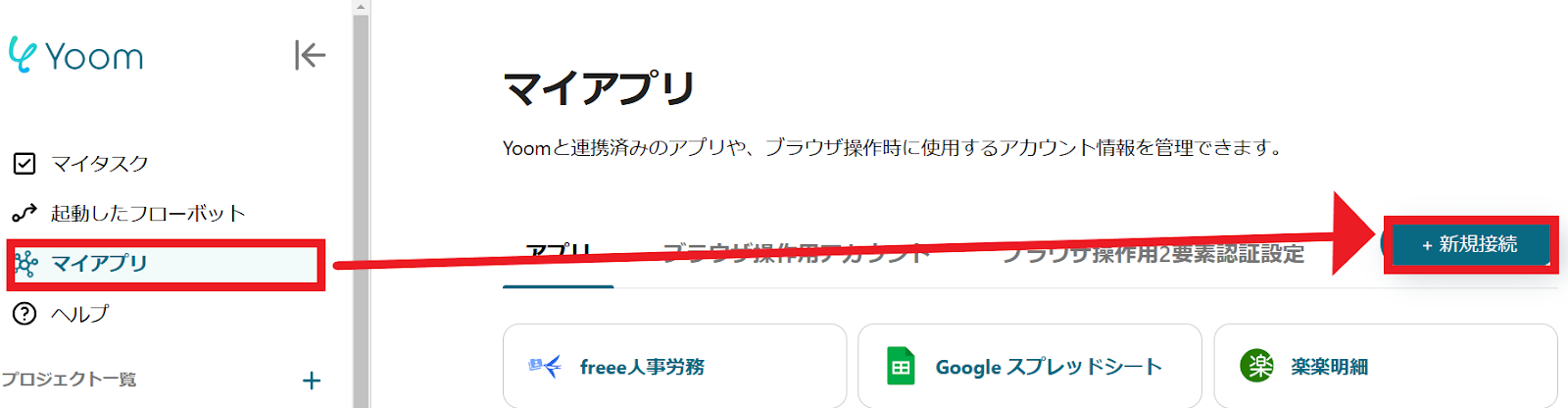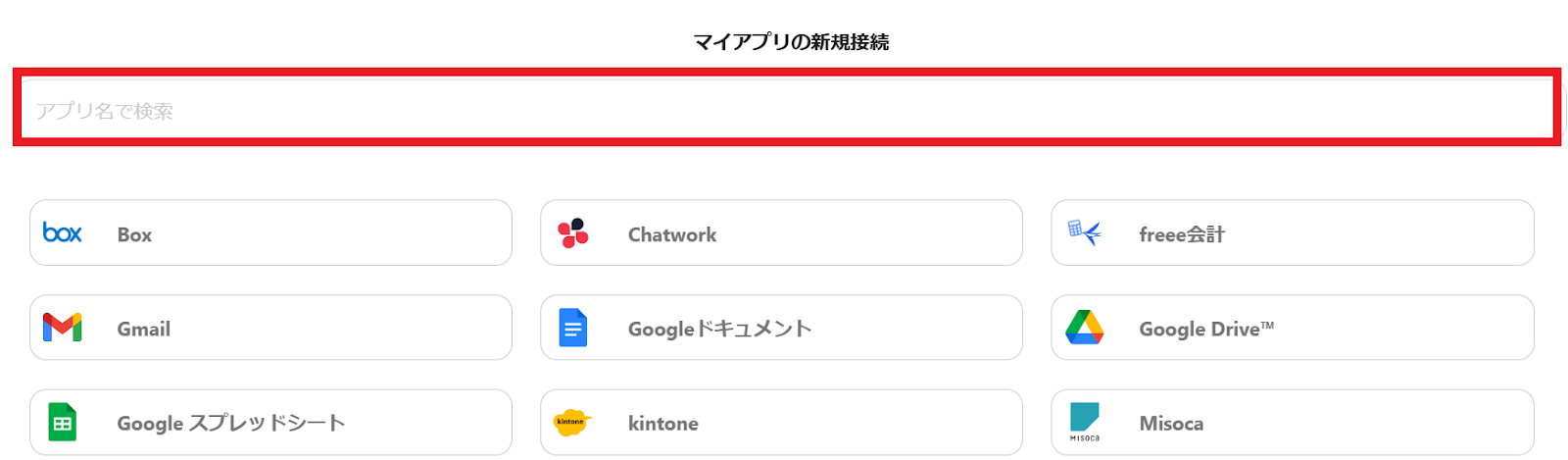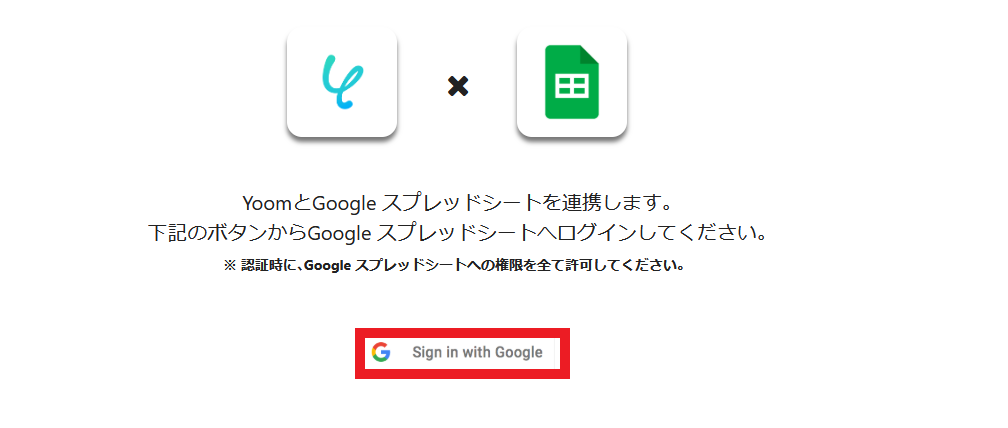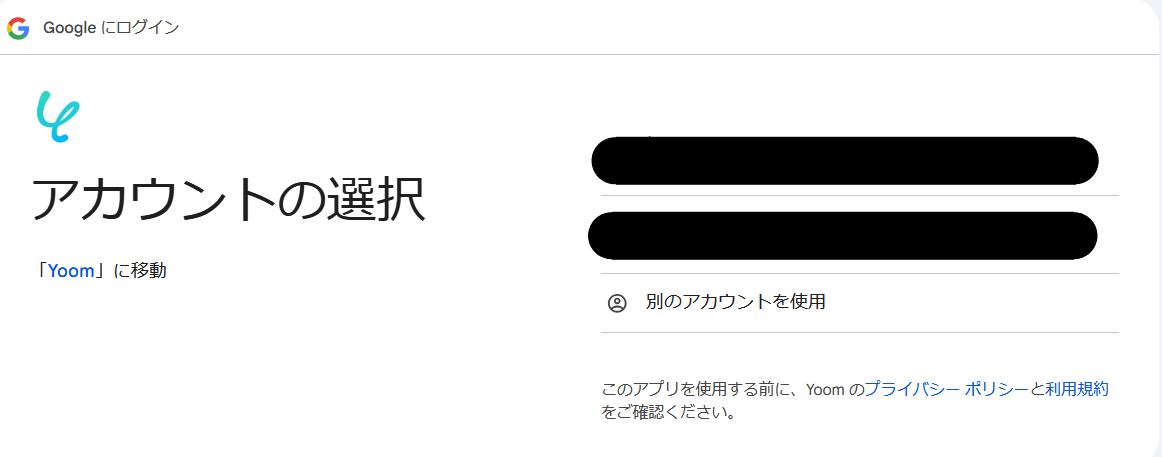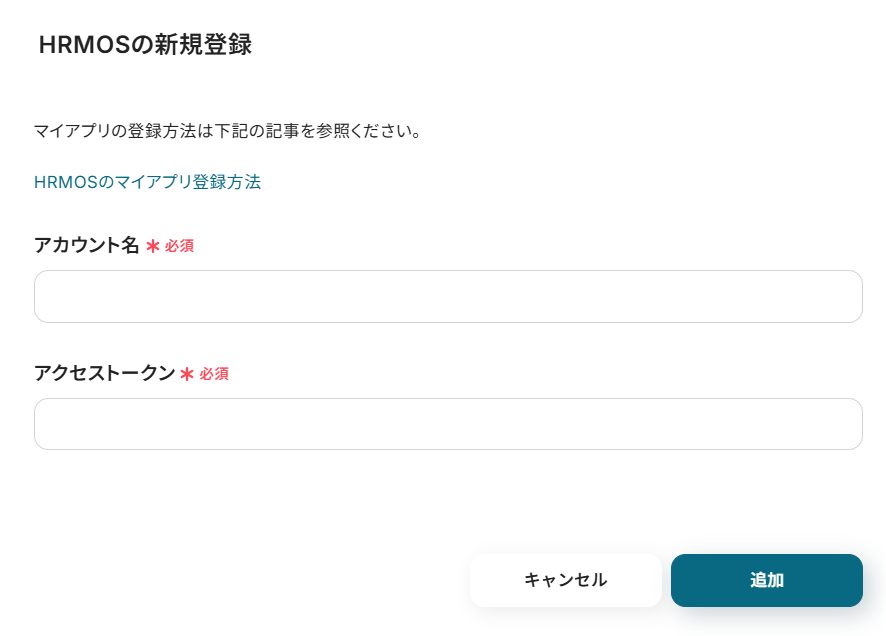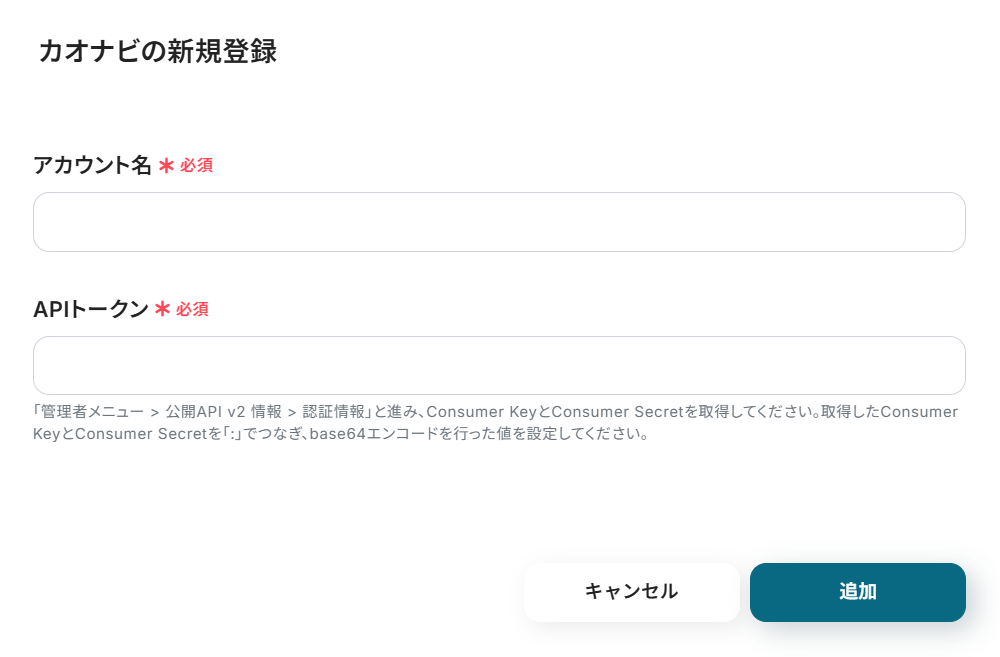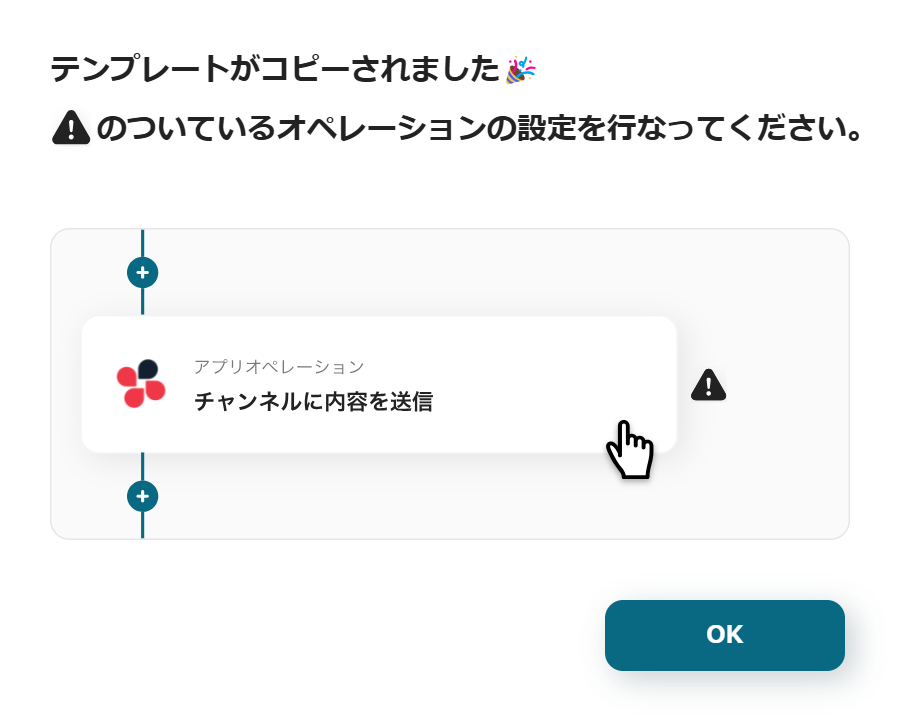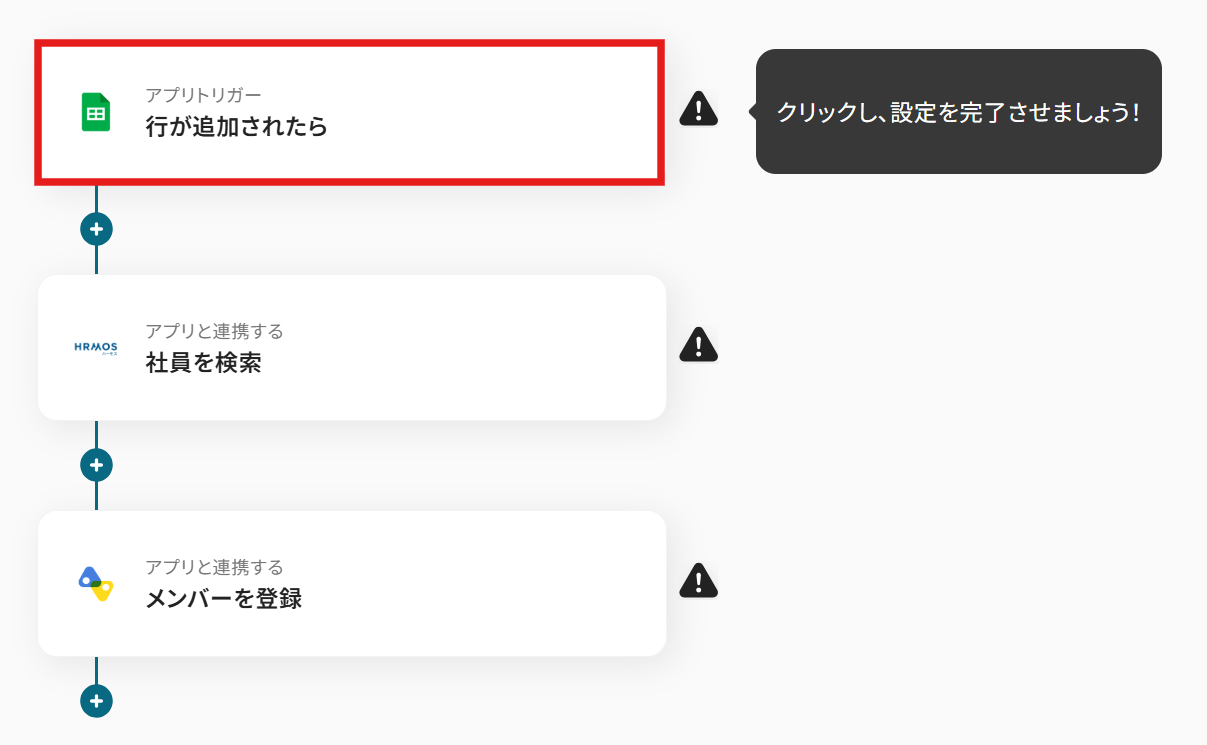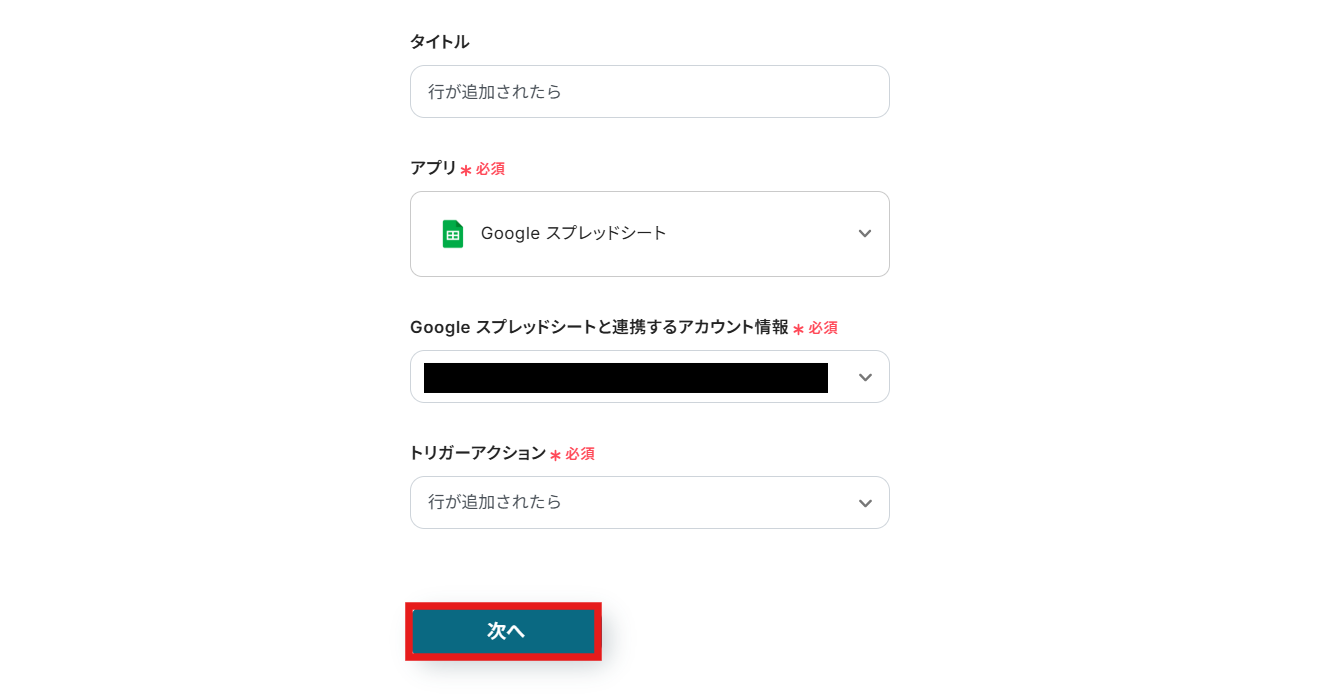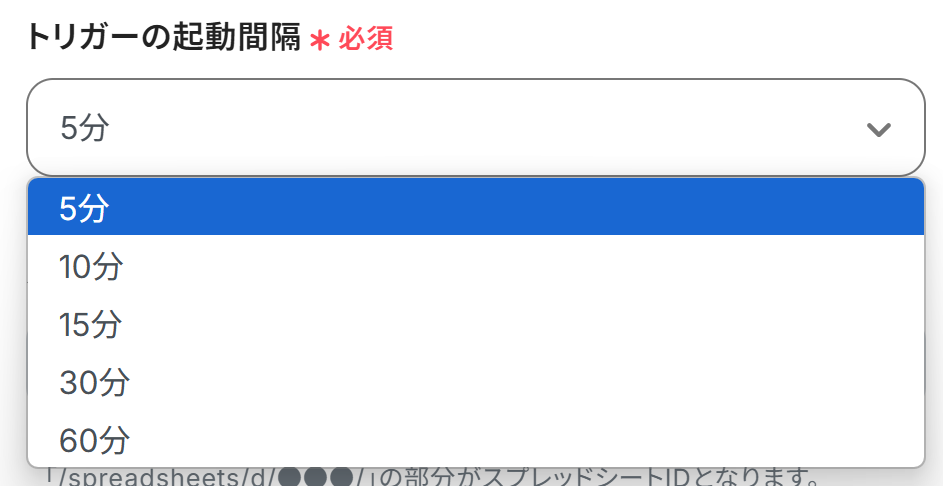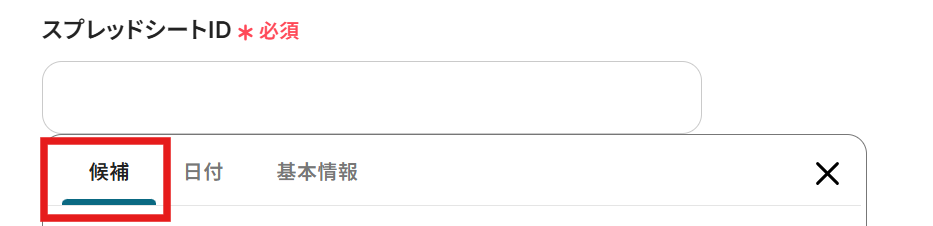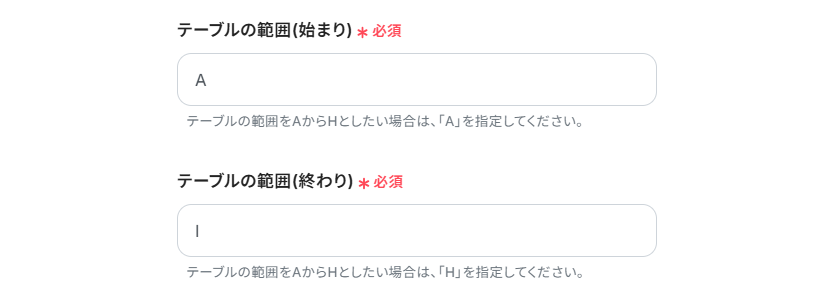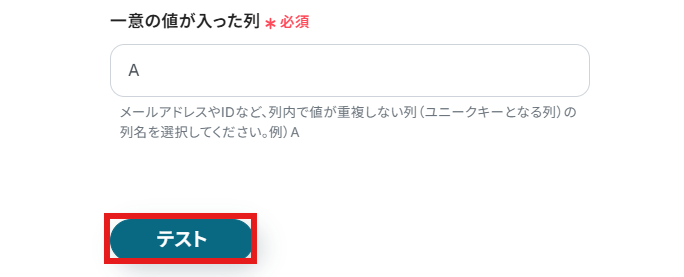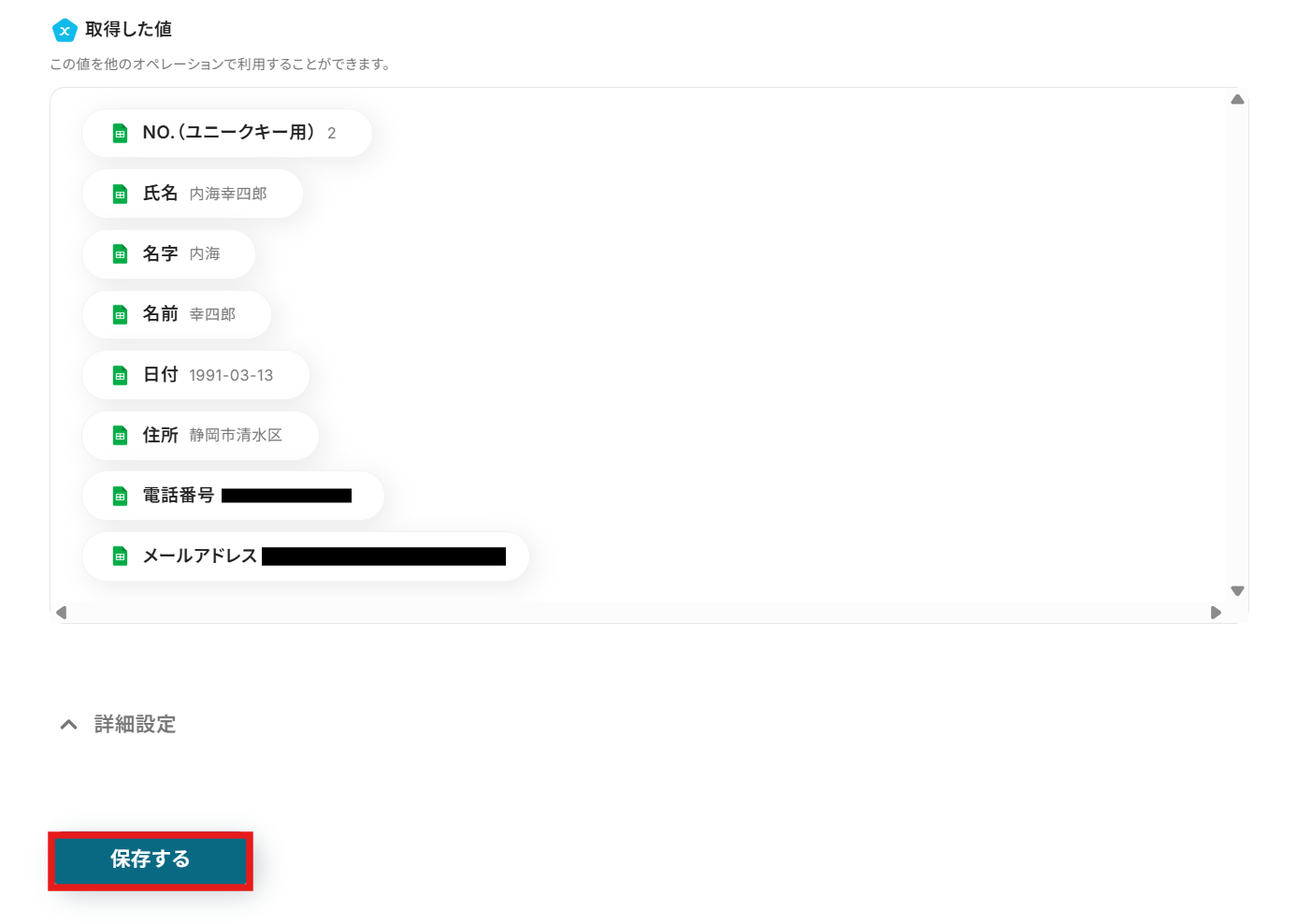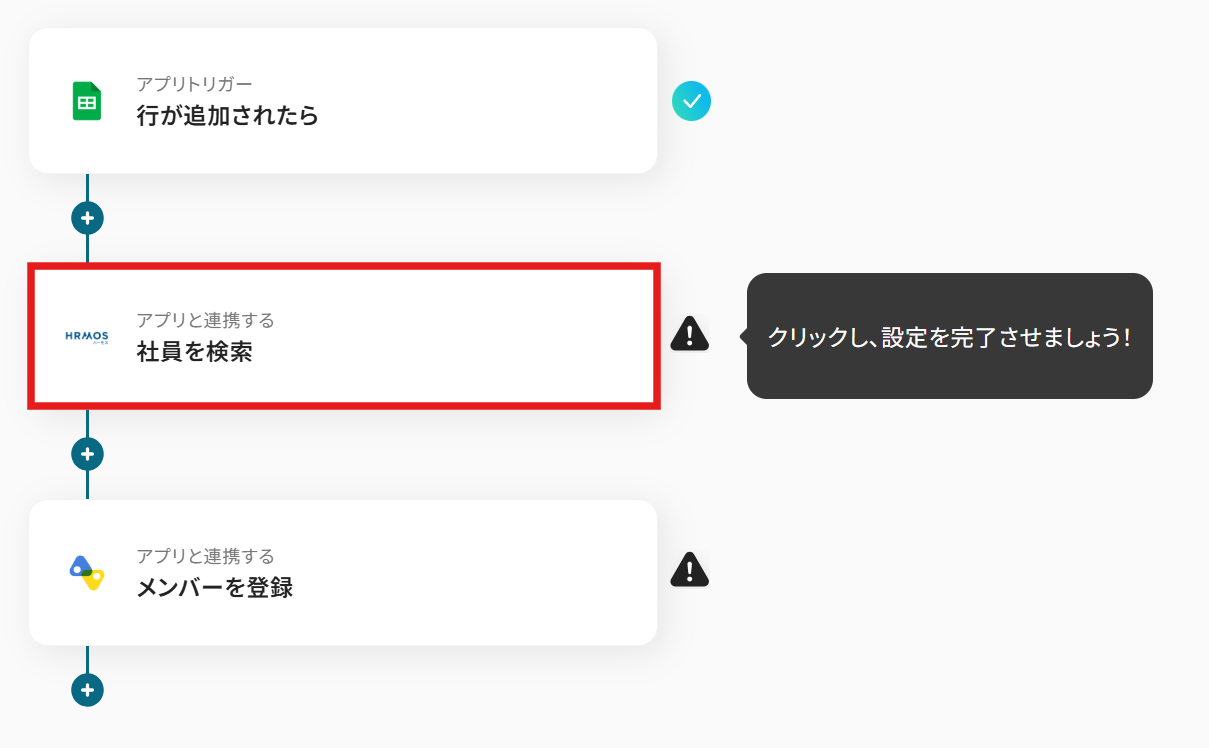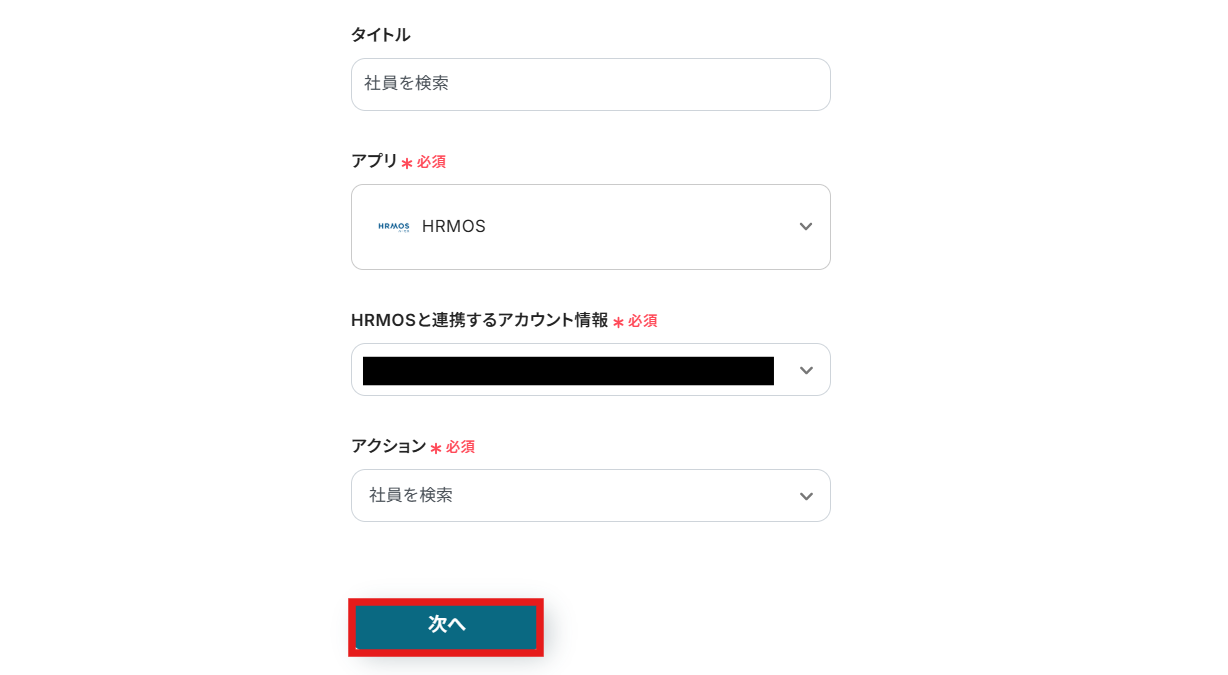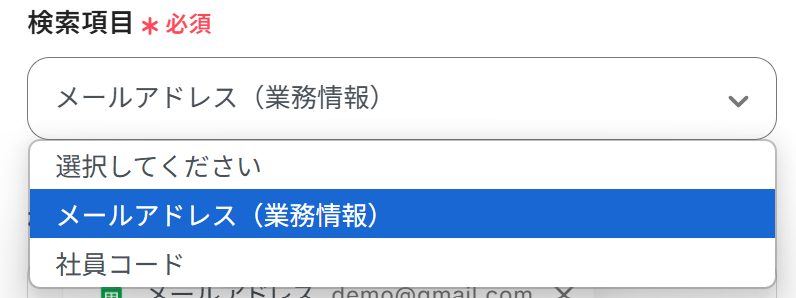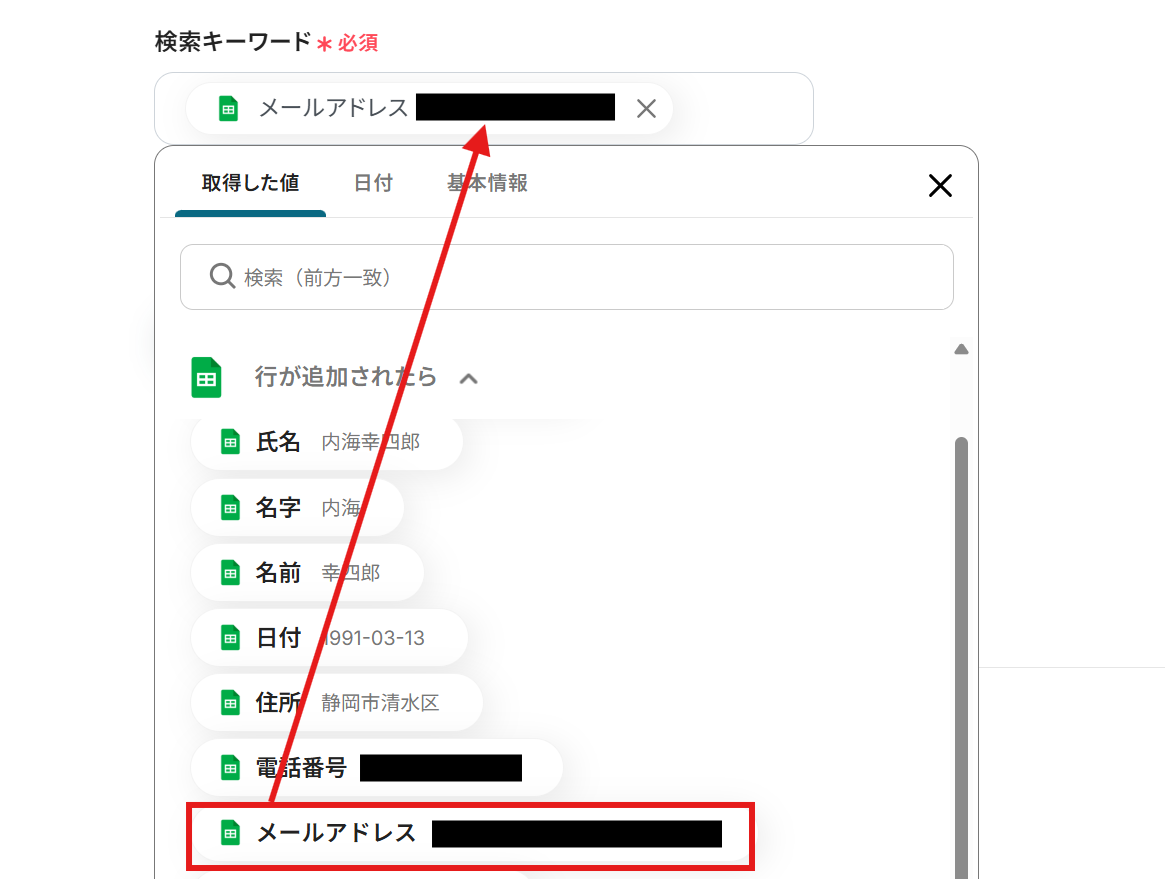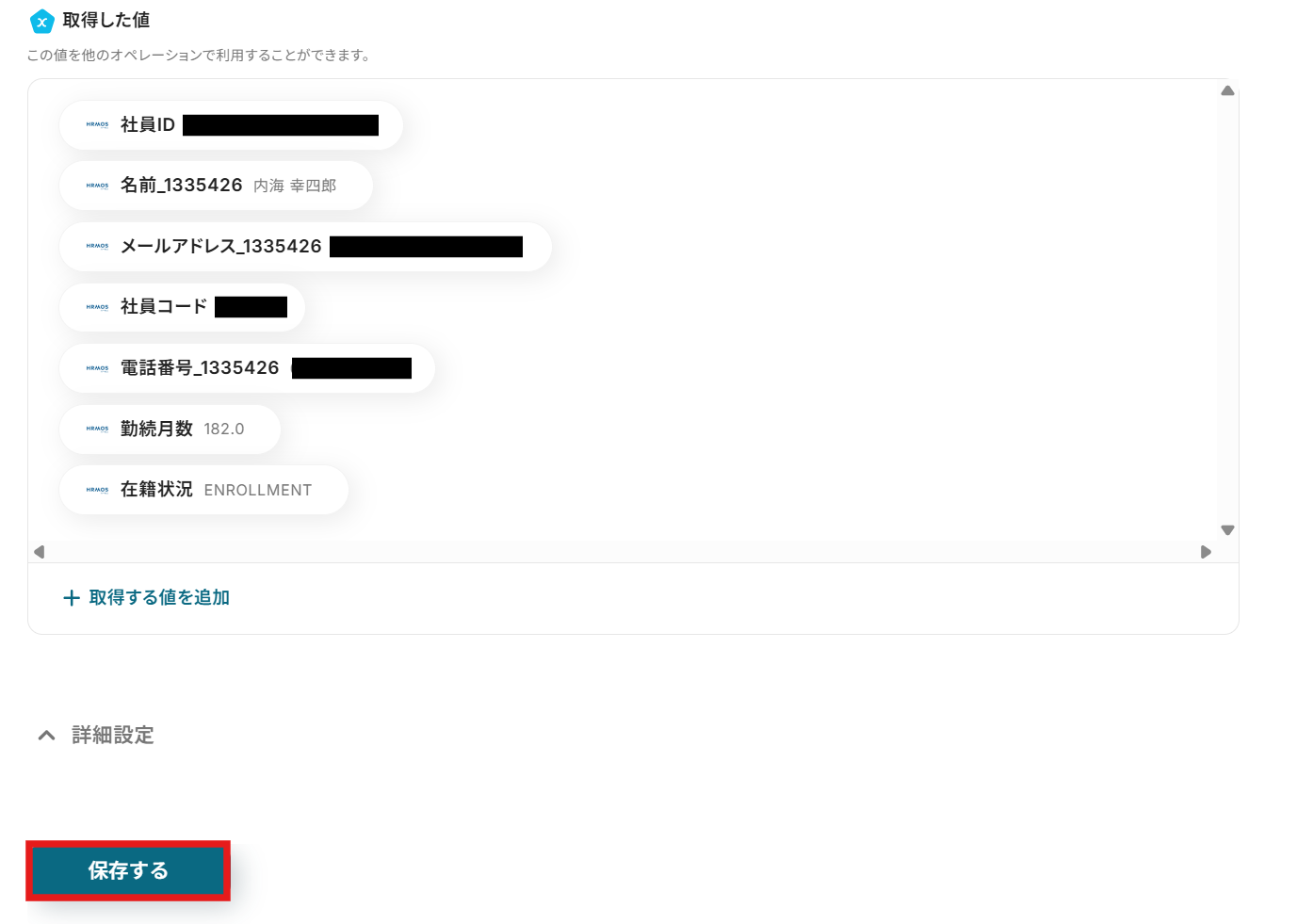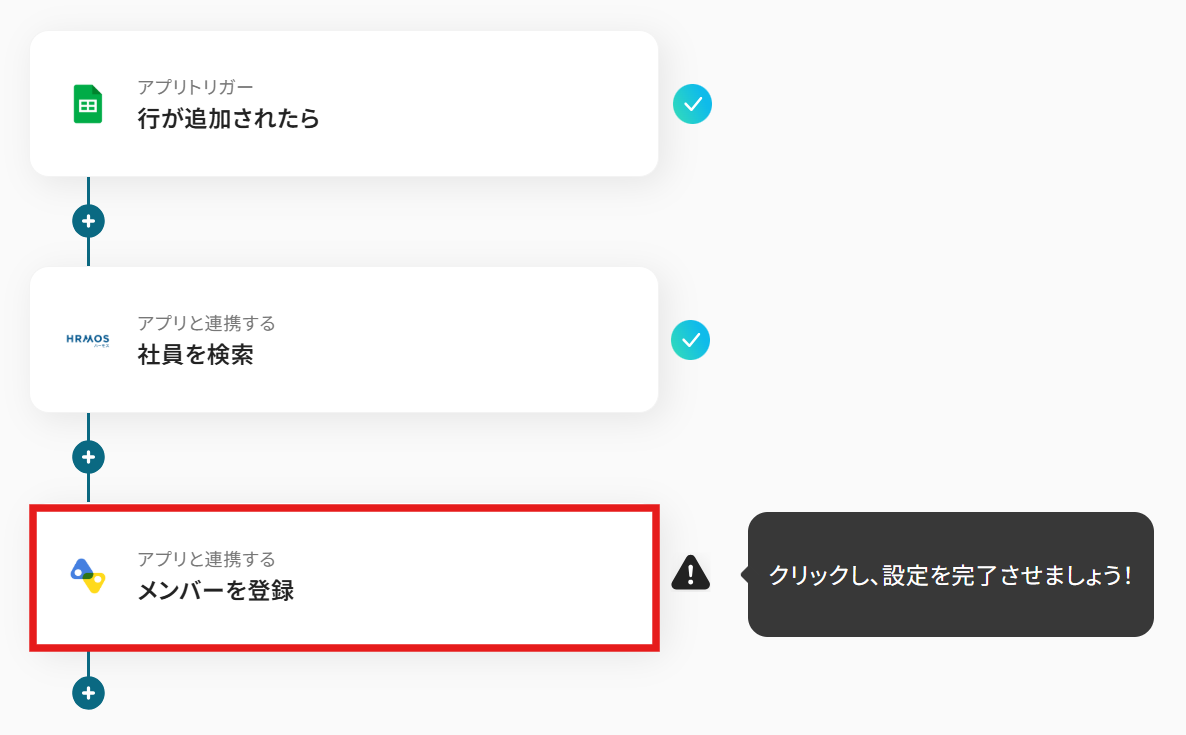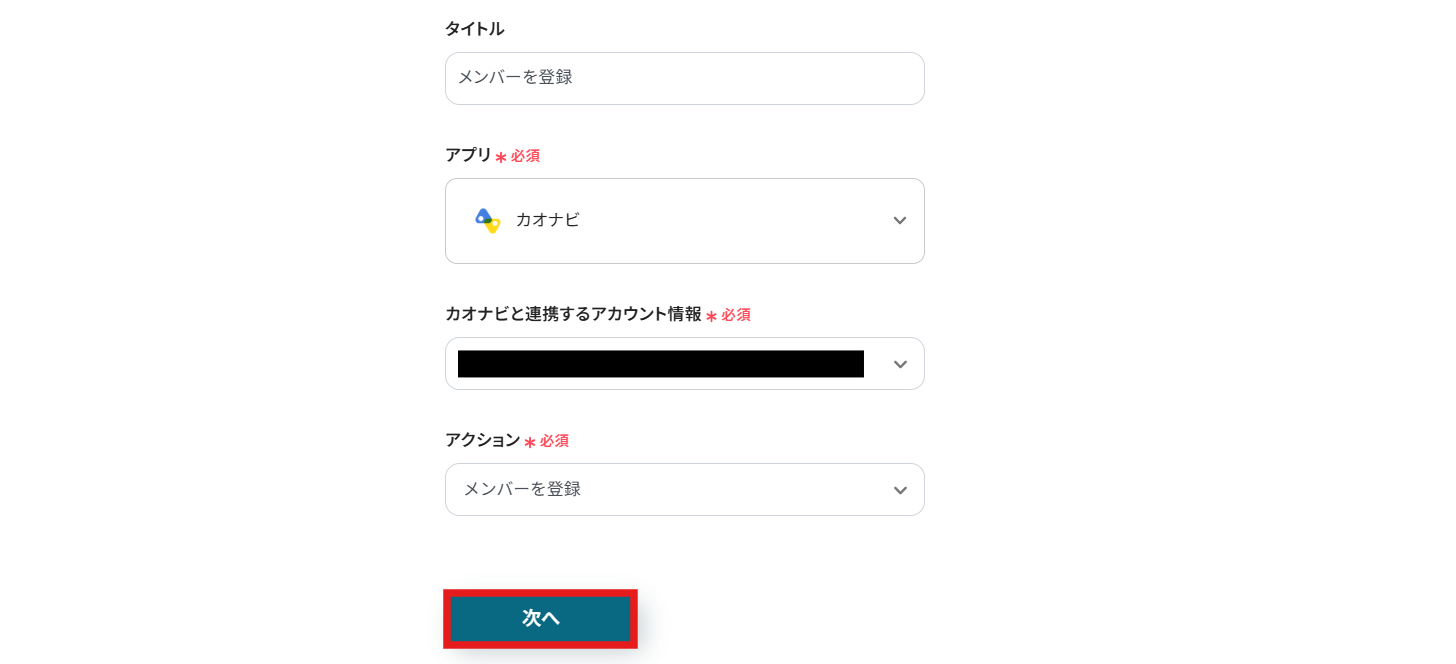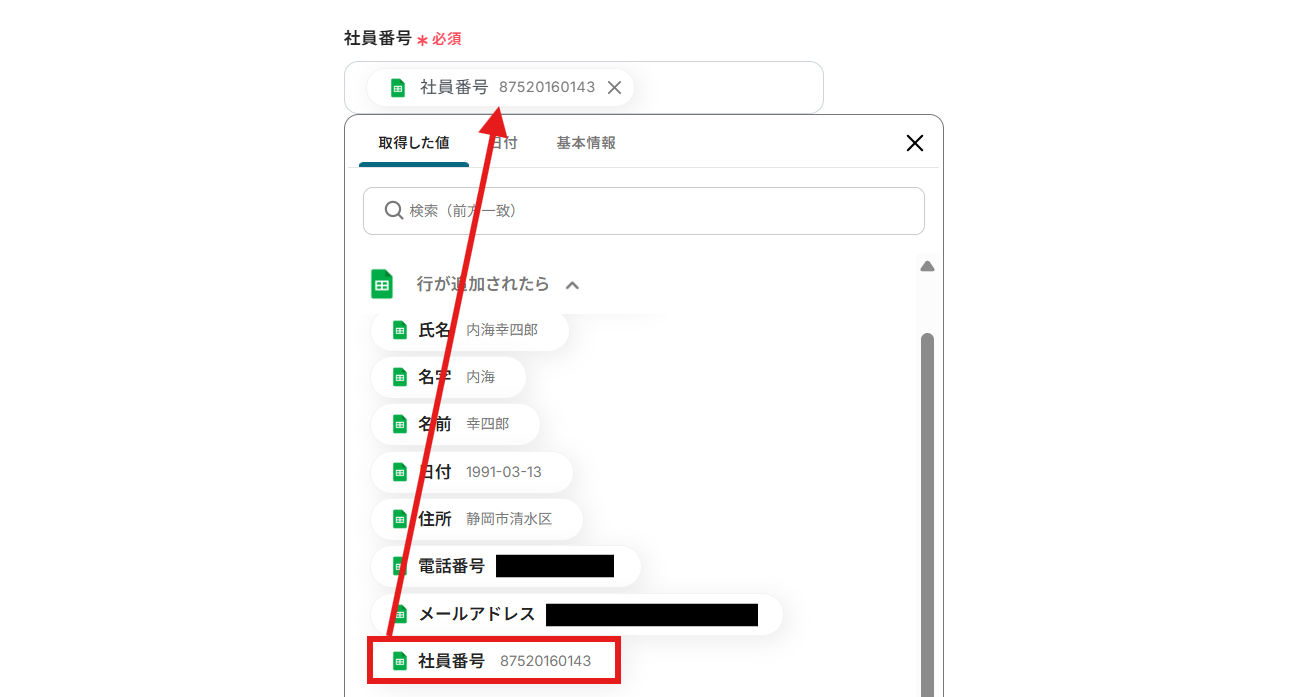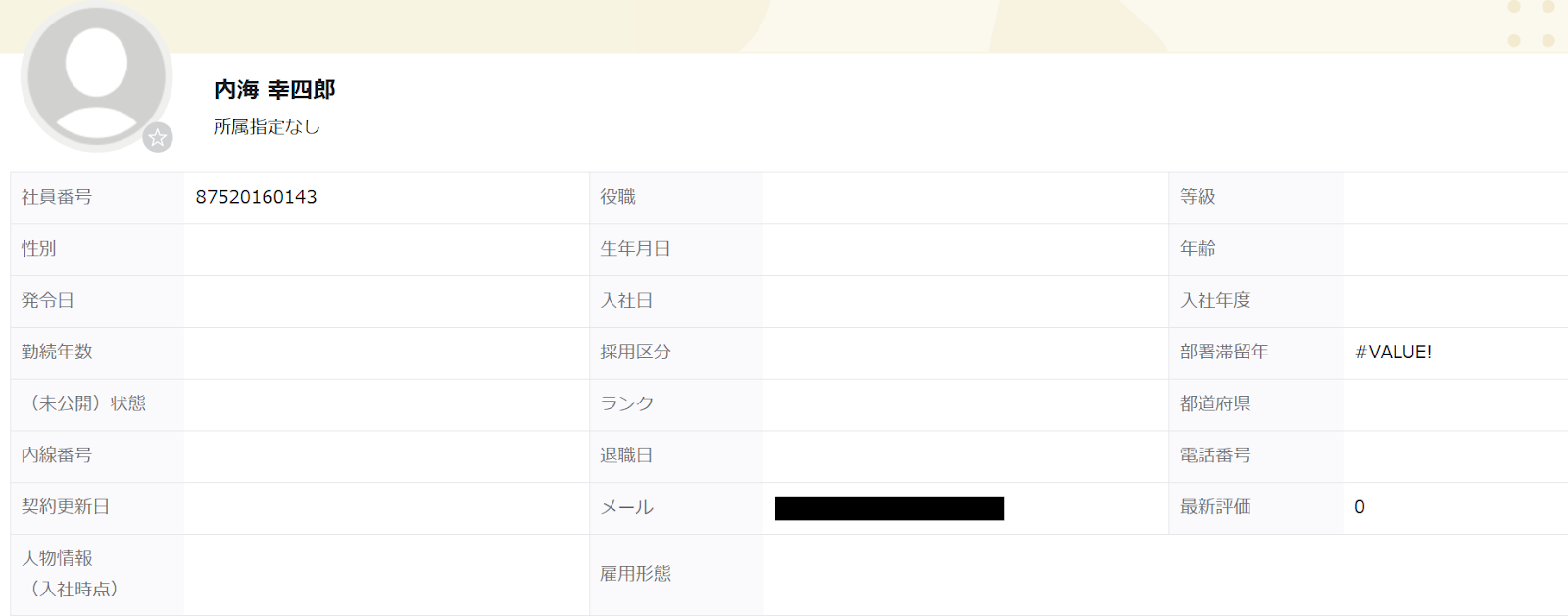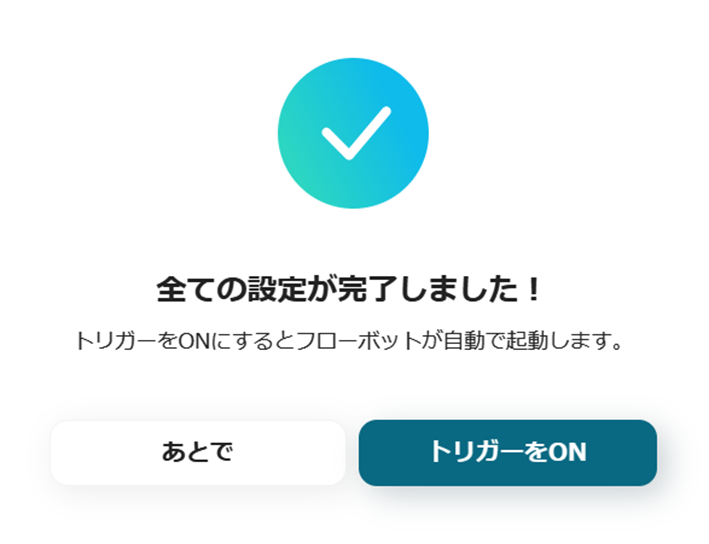Google スプレッドシートに行が追加されたら、HRMOSで社員を検索しカオナビに追加する
試してみる
■概要
「Google スプレッドシートに行が追加されたら、HRMOSで社員を検索しカオナビに追加する」業務ワークフローは、Google スプレッドシートからHRMOS、そしてカオナビへの人事データ登録を一本化するフローです。手入力の手間を減らし、カオナビとHRMOS間のデータ重複や入力ミスを抑制します。
■このテンプレートをおすすめする方
・Google スプレッドシートで人事情報を管理し、HRMOSとカオナビの連携を手作業で行っている担当者の方
・HRMOSとカオナビ間のデータ整合性を保ちつつ、登録工数を削減したい人事担当者の方
・新入社員のプロフィール登録漏れやダブルチェックに不安を感じているチームリーダーの方
・HRMOSとカオナビの情報更新をスムーズにし、日々のメンテナンスを効率化したい管理者の方
■注意事項
・HRMOS、カオナビ、Google スプレッドシートのそれぞれとYoomを連携してください。
・HRMOSのマイアプリ連携方法は下記をご参照ください。
https://intercom.help/yoom/ja/articles/5841953
「HRMOSとカオナビを使っていて、それぞれのデータを効率的に連携させたい!」
「HRMOSに登録された情報をカオナビに一つひとつ手作業で入力していて、時間と手間がかかりすぎている...」
このように、タレントマネジメントシステムであるカオナビと、人事業務システムHRMOS間でのデータ連携に課題を感じている方は少なくないのではないでしょうか。
もし、HRMOSの社員情報を基にカオナビへ自動でデータを登録したり、更新したりする仕組みがあれば、これらの煩わしい手作業から解放され、入力ミスや確認作業といった負担も軽減し、より戦略的な人事業務に集中できる貴重な時間を生み出すことができます!
今回ご紹介する自動化の設定は、プログラミングの知識がなくても簡単に構築でき、導入にかかる手間や時間も最小限に抑えられます。
ぜひこの機会に自動化を取り入れて、日々の業務をさらにスムーズに進めましょう!
とにかく早く試したい方へ
YoomにはHRMOSとカオナビを連携させるためのテンプレートが用意されています。
今すぐ試したい方は以下のバナーをクリックして連携をスタートしましょう!
Google スプレッドシートに行が追加されたら、HRMOSで社員を検索しカオナビに追加する
試してみる
■概要
「Google スプレッドシートに行が追加されたら、HRMOSで社員を検索しカオナビに追加する」業務ワークフローは、Google スプレッドシートからHRMOS、そしてカオナビへの人事データ登録を一本化するフローです。手入力の手間を減らし、カオナビとHRMOS間のデータ重複や入力ミスを抑制します。
■このテンプレートをおすすめする方
・Google スプレッドシートで人事情報を管理し、HRMOSとカオナビの連携を手作業で行っている担当者の方
・HRMOSとカオナビ間のデータ整合性を保ちつつ、登録工数を削減したい人事担当者の方
・新入社員のプロフィール登録漏れやダブルチェックに不安を感じているチームリーダーの方
・HRMOSとカオナビの情報更新をスムーズにし、日々のメンテナンスを効率化したい管理者の方
■注意事項
・HRMOS、カオナビ、Google スプレッドシートのそれぞれとYoomを連携してください。
・HRMOSのマイアプリ連携方法は下記をご参照ください。
https://intercom.help/yoom/ja/articles/5841953
HRMOSとカオナビを連携してできること
HRMOSとカオナビのAPIを連携させることで、例えばHRMOSに登録されている社員情報を基にカオナビの情報を自動で更新したり、新たに入社した社員の情報を自動でカオナビに追加したりといったことが可能になります。
これにより、手作業によるデータ入力の時間を大幅に削減し、入力ミスを防ぎ、常に最新の情報を両システムで共有できるようになります。
Yoomでは、これらの連携をノーコードで簡単に設定できるテンプレートを複数ご用意しています。
気になる自動化例があれば、ぜひクリックしてみてください!
Google スプレッドシートに行が追加されたら、HRMOSで社員を検索しカオナビに追加する
この連携は、Google スプレッドシートに新しい社員情報が追加された際に、その情報を基にHRMOSで該当社員を検索し、見つかった社員情報をカオナビに自動で追加するものです。
例えば、入社手続きでスプレッドシートに記入された新入社員の情報を、手間なく迅速にカオナビへ自動で登録できるため、人事担当者のデータ入力業務の負担を軽減し、登録漏れや入力ミスといったヒューマンエラーの防止にも繋がります。
Google スプレッドシートに行が追加されたら、HRMOSで社員を検索しカオナビに追加する
試してみる
■概要
「Google スプレッドシートに行が追加されたら、HRMOSで社員を検索しカオナビに追加する」業務ワークフローは、Google スプレッドシートからHRMOS、そしてカオナビへの人事データ登録を一本化するフローです。手入力の手間を減らし、カオナビとHRMOS間のデータ重複や入力ミスを抑制します。
■このテンプレートをおすすめする方
・Google スプレッドシートで人事情報を管理し、HRMOSとカオナビの連携を手作業で行っている担当者の方
・HRMOSとカオナビ間のデータ整合性を保ちつつ、登録工数を削減したい人事担当者の方
・新入社員のプロフィール登録漏れやダブルチェックに不安を感じているチームリーダーの方
・HRMOSとカオナビの情報更新をスムーズにし、日々のメンテナンスを効率化したい管理者の方
■注意事項
・HRMOS、カオナビ、Google スプレッドシートのそれぞれとYoomを連携してください。
・HRMOSのマイアプリ連携方法は下記をご参照ください。
https://intercom.help/yoom/ja/articles/5841953
Google スプレッドシートに行が追加されたらHRMOSで社員を検索し、条件と一致したらカオナビに追加する
こちらの連携では、Google スプレッドシートに追加された社員情報の中から、特定の条件(例えば部署や役職など)に一致する情報のみをHRMOSで検索し、合致した社員をカオナビに追加します。
これにより、特定の条件を満たす社員情報だけを効率的にカオナビへ連携できるため、よりターゲットを絞った情報管理が可能になります!
Google スプレッドシートに行が追加されたらHRMOSで社員を検索し、条件と一致したらカオナビに追加する
試してみる
■
概要Google スプレッドシートに行が追加されるとHRMOSで該当社員を検索し、条件一致時にカオナビへ自動追加する業務ワークフローです。
HRMOSとカオナビを連携し、人事データの手入力ミスを減らし、スムーズな人材管理を実現します。
■このテンプレートをおすすめする方
・Google スプレッドシートに新規行が追加されるたびに、HRMOSとカオナビで個別に処理を行っている人事担当の方
・入社や異動のたびに手動でデータを転記する手間を感じている方
・HRMOSとカオナビの連携を自動化して、業務負荷を軽減したい経営者やチームリーダーの方
■注意事項
・HRMOS、カオナビ、Google スプレッドシートのそれぞれとYoomを連携してください。
・HRMOSのマイアプリ連携方法は下記をご参照ください。
https://intercom.help/yoom/ja/articles/5841953
・分岐はミニプラン以上のプランでご利用いただける機能(オペレーション)となっております。フリープランの場合は設定しているフローボットのオペレーションはエラーとなりますので、ご注意ください。
・ミニプランなどの有料プランは、2週間の無料トライアルを行うことが可能です。無料トライアル中には制限対象のアプリや機能(オペレーション)を使用することができます。
HRMOSとカオナビの連携フローを作ってみよう
それでは、さっそく実際にHRMOSとカオナビを連携した自動化フローを作成してみましょう!
ここではYoomを使用してノーコードで設定をしていくので、もしまだYoomのアカウントをお持ちでない場合は、こちらの登録フォームからアカウントを発行しておきましょう。
[Yoomとは]
フローの作成方法
今回は大きく分けて以下のプロセスで作成します。
- Google スプレッドシート・HRMOS・カオナビのマイアプリ連携
- テンプレートをコピー
- Google スプレッドシートのトリガー設定とHRMOS、カオナビのアクション設定
- トリガーをONにし、フローが起動するかを確認
Google スプレッドシートに行が追加されたら、HRMOSで社員を検索しカオナビに追加する
試してみる
■概要
「Google スプレッドシートに行が追加されたら、HRMOSで社員を検索しカオナビに追加する」業務ワークフローは、Google スプレッドシートからHRMOS、そしてカオナビへの人事データ登録を一本化するフローです。手入力の手間を減らし、カオナビとHRMOS間のデータ重複や入力ミスを抑制します。
■このテンプレートをおすすめする方
・Google スプレッドシートで人事情報を管理し、HRMOSとカオナビの連携を手作業で行っている担当者の方
・HRMOSとカオナビ間のデータ整合性を保ちつつ、登録工数を削減したい人事担当者の方
・新入社員のプロフィール登録漏れやダブルチェックに不安を感じているチームリーダーの方
・HRMOSとカオナビの情報更新をスムーズにし、日々のメンテナンスを効率化したい管理者の方
■注意事項
・HRMOS、カオナビ、Google スプレッドシートのそれぞれとYoomを連携してください。
・HRMOSのマイアプリ連携方法は下記をご参照ください。
https://intercom.help/yoom/ja/articles/5841953
ステップ1:Google スプレッドシート・HRMOS・カオナビのマイアプリ連携
まず、Yoomのアカウントにログインします。
まだYoomを利用したことがない方は、初めてのYoomをぜひご覧ください。
1.マイアプリをクリックした後、新規接続をクリックします。
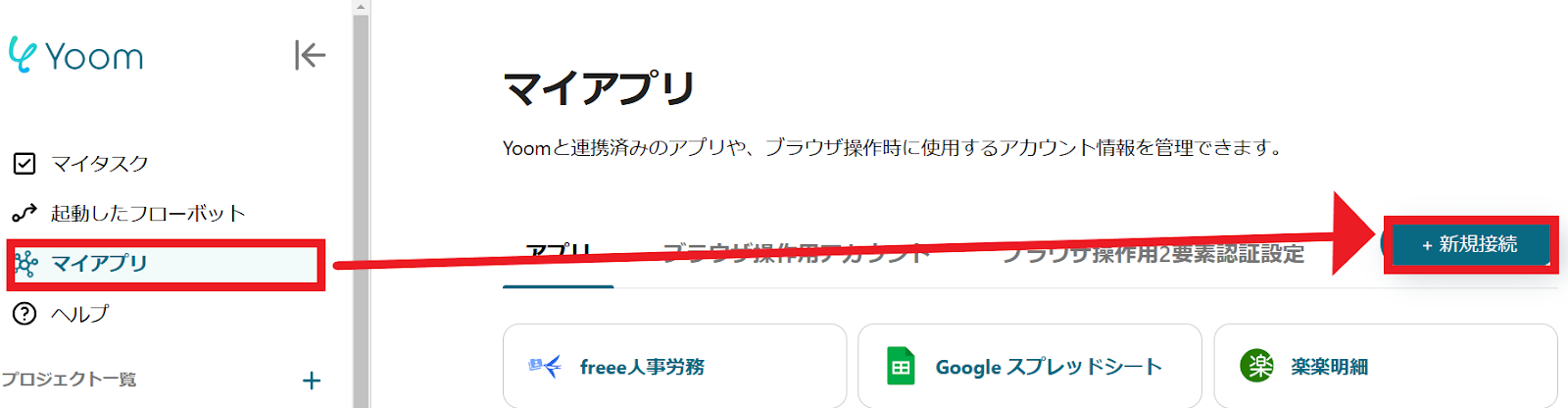
2.入力欄からアプリ名で検索できます。
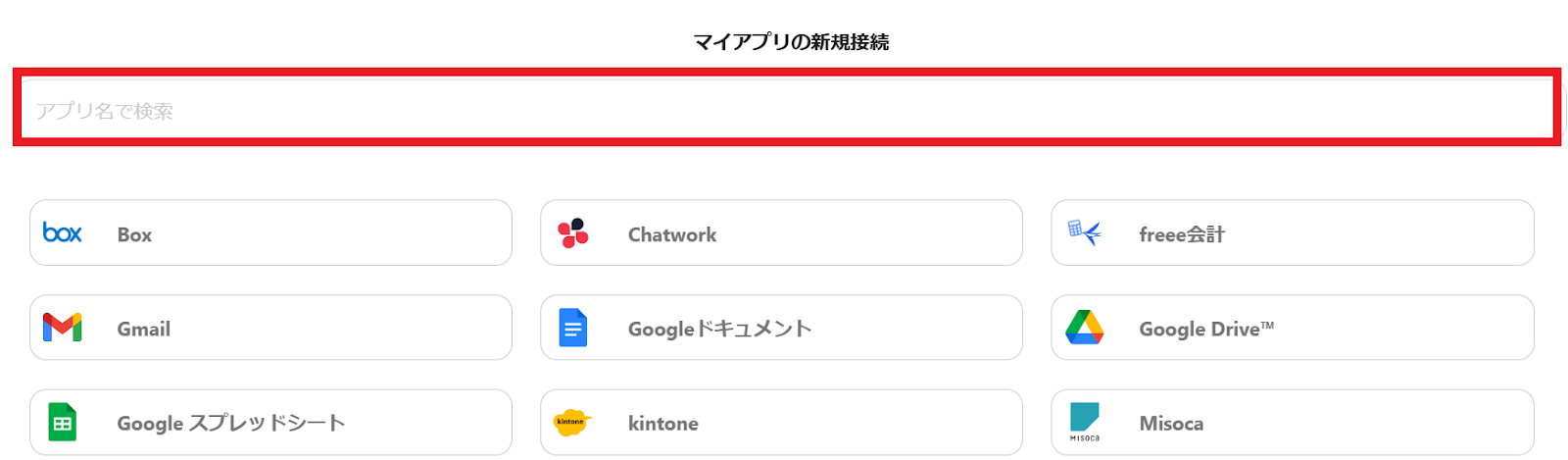
Google スプレッドシートのマイアプリ登録
では、さっそくGoogle スプレッドシートからマイアプリ登録していきましょう!
入力欄にGoogle スプレッドシートと入力するとGoogle スプレッドシートのアイコンが表示されるので、アイコンをクリックします。
1.以下の画面が出てきます。
「Sign in with Google」をクリックしてください。
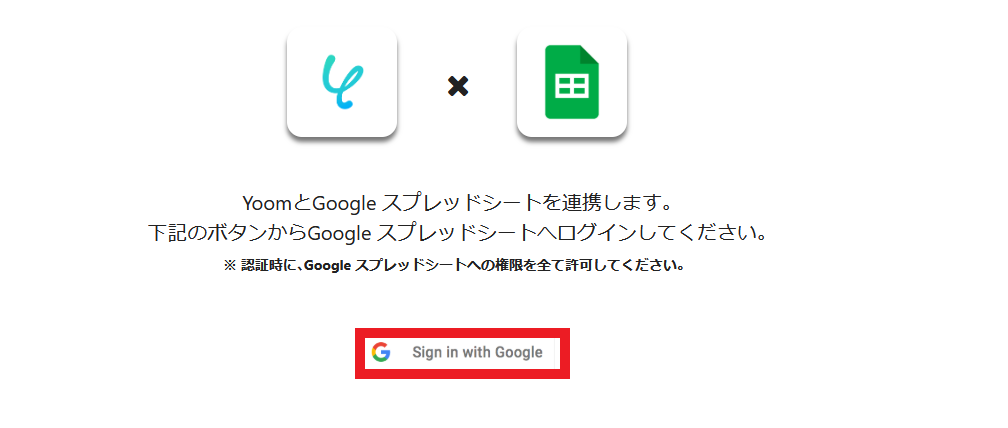
2.連携するアカウントを選択してください。
アカウントをクリックすると、追加アクセスを求められる場合があります。
内容を確認し、問題がなければ設定を完了してください。
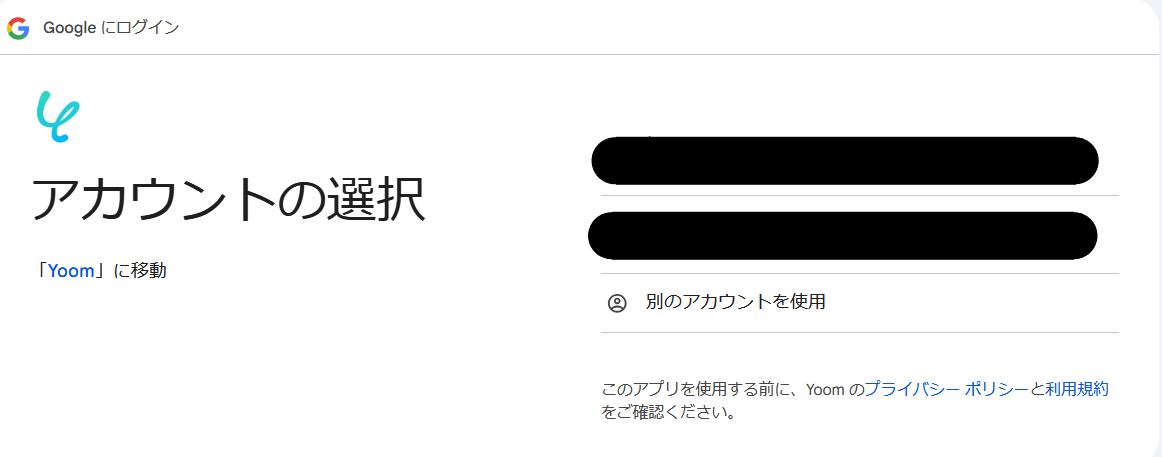
なお、今回はテストのため、以下のようなデータベースを事前に作成しています。

HRMOSのマイアプリ登録
HRMOSも同じように検索して、アイコンをクリックします。
1.以下の画面が表示されます。
アカウント名は任意のものを入力しましょう。
HRMOSの詳しい登録方法については、以下のリンク先を参照してみてくださいね。
HRMOSのマイアプリ登録方法
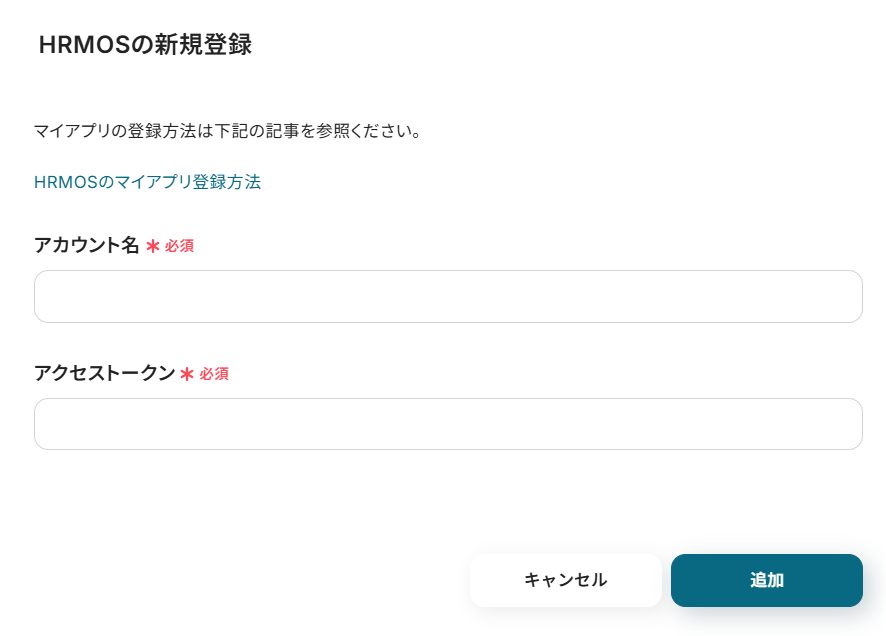
カオナビのマイアプリ登録
最後に、カオナビを検索しましょう!
1.以下の画面が表示されます。
アカウント名は任意のものを入力しましょう。
カオナビの詳しい登録方法については、以下のリンク先を参照してみてくださいね。
カオナビのマイアプリ登録方法
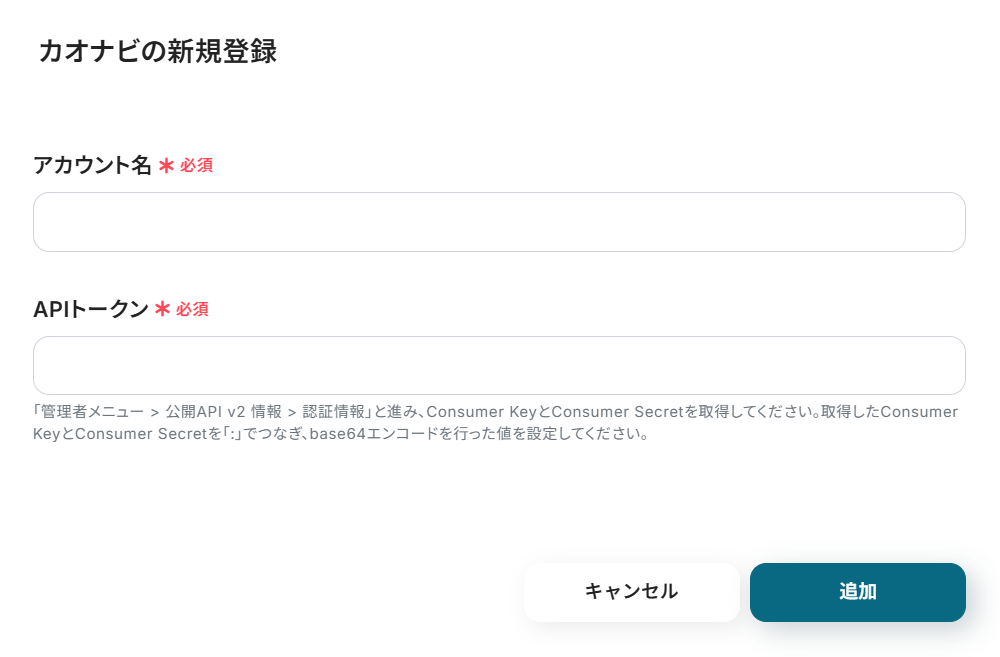
マイアプリ登録が成功すると、以下の画面が表示されます。
マイアプリの画面にGoogle スプレッドシート・HRMOS・カオナビのアイコンが表示されているか確認してください。

ステップ2:テンプレートをコピー
以下のリンクから「試してみる」をクリックしてください。
Google スプレッドシートに行が追加されたら、HRMOSで社員を検索しカオナビに追加する
試してみる
■概要
「Google スプレッドシートに行が追加されたら、HRMOSで社員を検索しカオナビに追加する」業務ワークフローは、Google スプレッドシートからHRMOS、そしてカオナビへの人事データ登録を一本化するフローです。手入力の手間を減らし、カオナビとHRMOS間のデータ重複や入力ミスを抑制します。
■このテンプレートをおすすめする方
・Google スプレッドシートで人事情報を管理し、HRMOSとカオナビの連携を手作業で行っている担当者の方
・HRMOSとカオナビ間のデータ整合性を保ちつつ、登録工数を削減したい人事担当者の方
・新入社員のプロフィール登録漏れやダブルチェックに不安を感じているチームリーダーの方
・HRMOSとカオナビの情報更新をスムーズにし、日々のメンテナンスを効率化したい管理者の方
■注意事項
・HRMOS、カオナビ、Google スプレッドシートのそれぞれとYoomを連携してください。
・HRMOSのマイアプリ連携方法は下記をご参照ください。
https://intercom.help/yoom/ja/articles/5841953
以下の表示が出たら、テンプレートのコピーが成功です。
コピーしたテンプレートはマイプロジェクトに格納されます
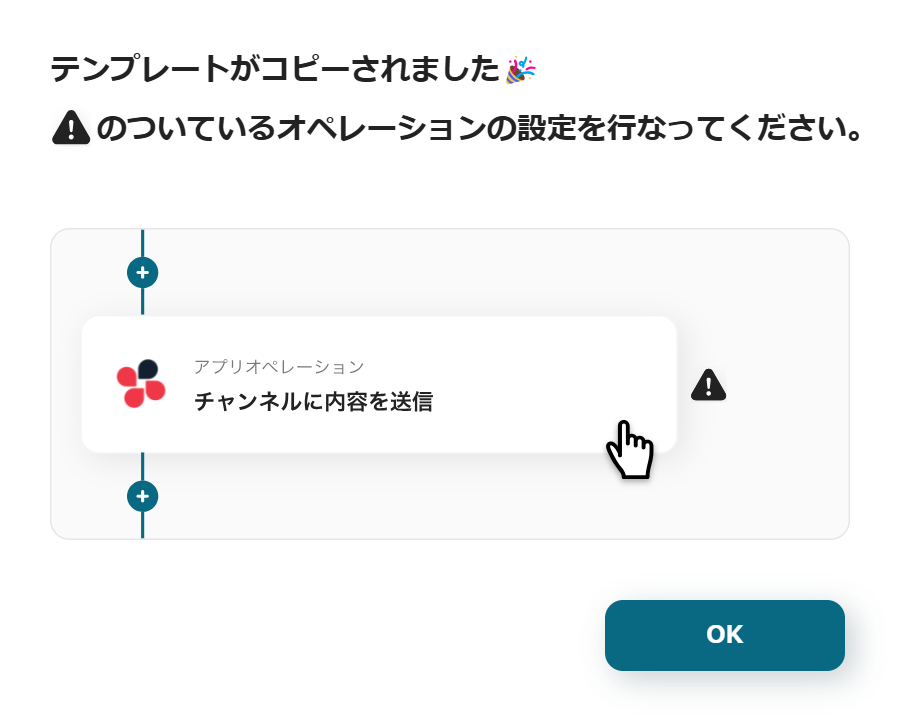
ステップ3:Google スプレッドシートに行が追加されたら起動するトリガーの設定
まず、一番上の「行が追加されたら」のアイコンをクリックします。
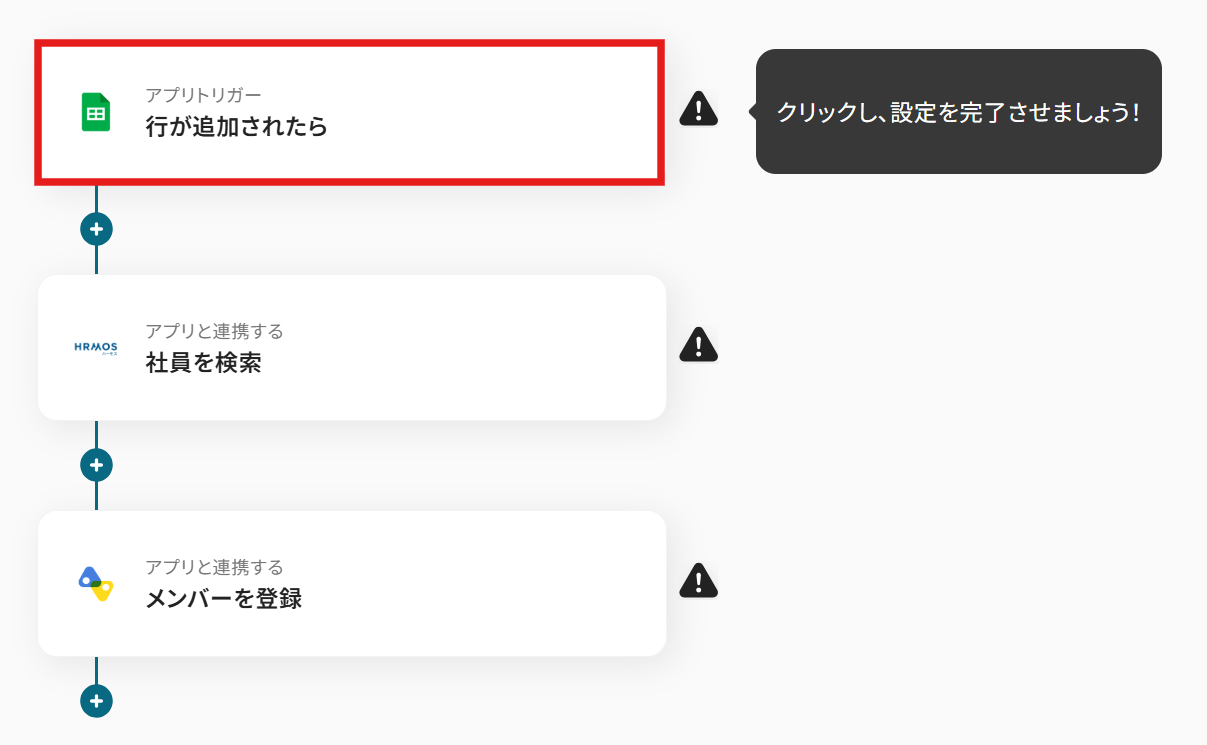
Google スプレッドシートと連携するアカウント情報はプルダウンから選択します。
トリガーには「行が追加されたら」を選びましょう。
入力が終わったら、「次へ」を押して進めてください。
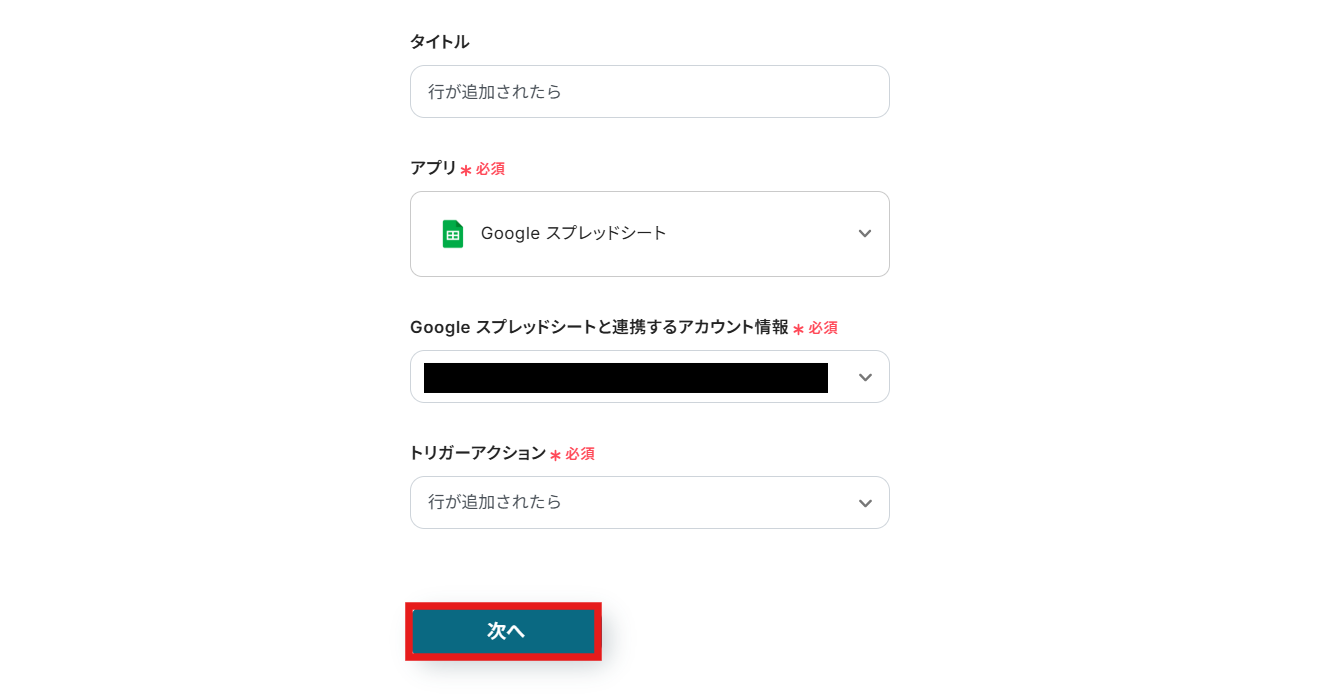
各項目を設定していきます。
-
トリガーの起動間隔:5分、10分、15分、30分、60分の間隔で起動間隔を選択できます。
プランによって設定できる最短の間隔が異なるので、こちらで事前に確認してくださいね!
迷ったら、選べる中で一番短い時間にしておくのが無難です。
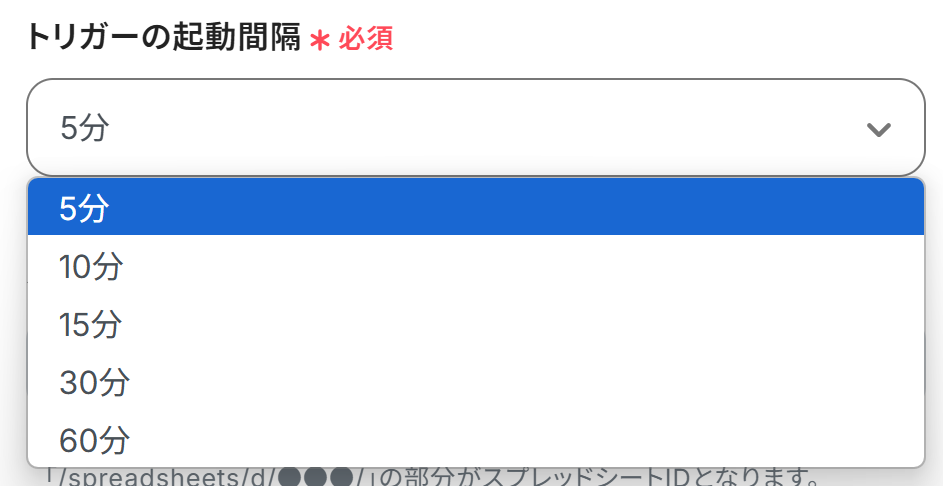
-
スプレッドシートID、シートID:入力欄をクリックすると候補が表示されるので、その中から選択しましょう。なお、候補から入力する際にはスプレッドシートID→シートIDの順に設定するようにしてくださいね。
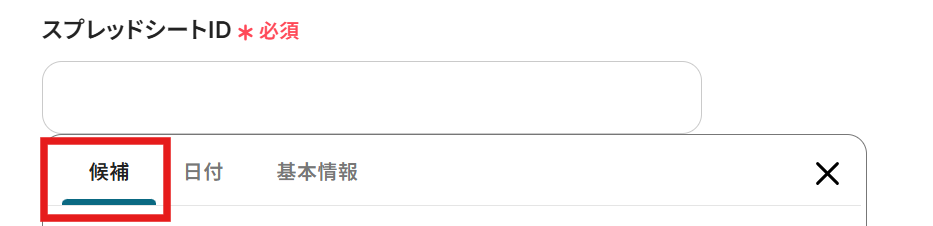
-
テーブルの範囲(始まり)、テーブルの範囲(終わり):注釈を確認しながら、テーブルの範囲の開始地点と終了地点を入力しましょう。
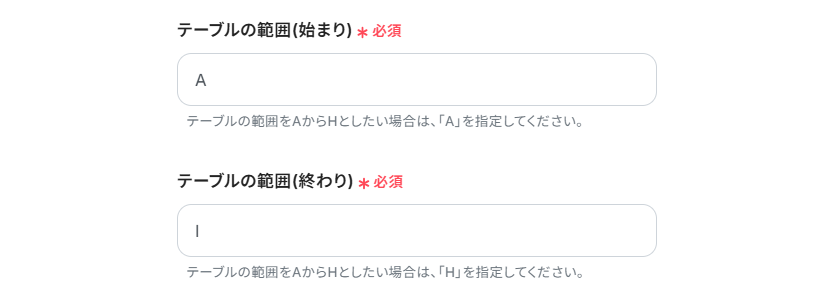
-
一意の値が入った列:メールアドレスやIDなど、データの中で同じ値が存在しない列を選びましょう。
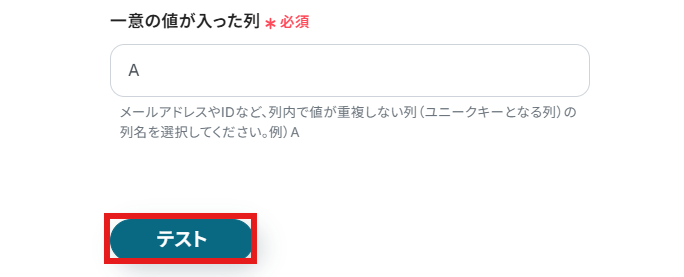
設定が終わったらテストのため、Google スプレッドシートの画面で行を追加しましょう。
その後、フローボットに戻り「テスト」をクリックします。
テストが正常に完了すると、「テスト成功」の画面が表示され、Google スプレッドシートから取得した情報を引用できるようになります。
詳しくは以下のリンク先を参照してください。
アウトプットについて
テストが終わったら、「保存する」をクリックするのを忘れないようにしましょう!
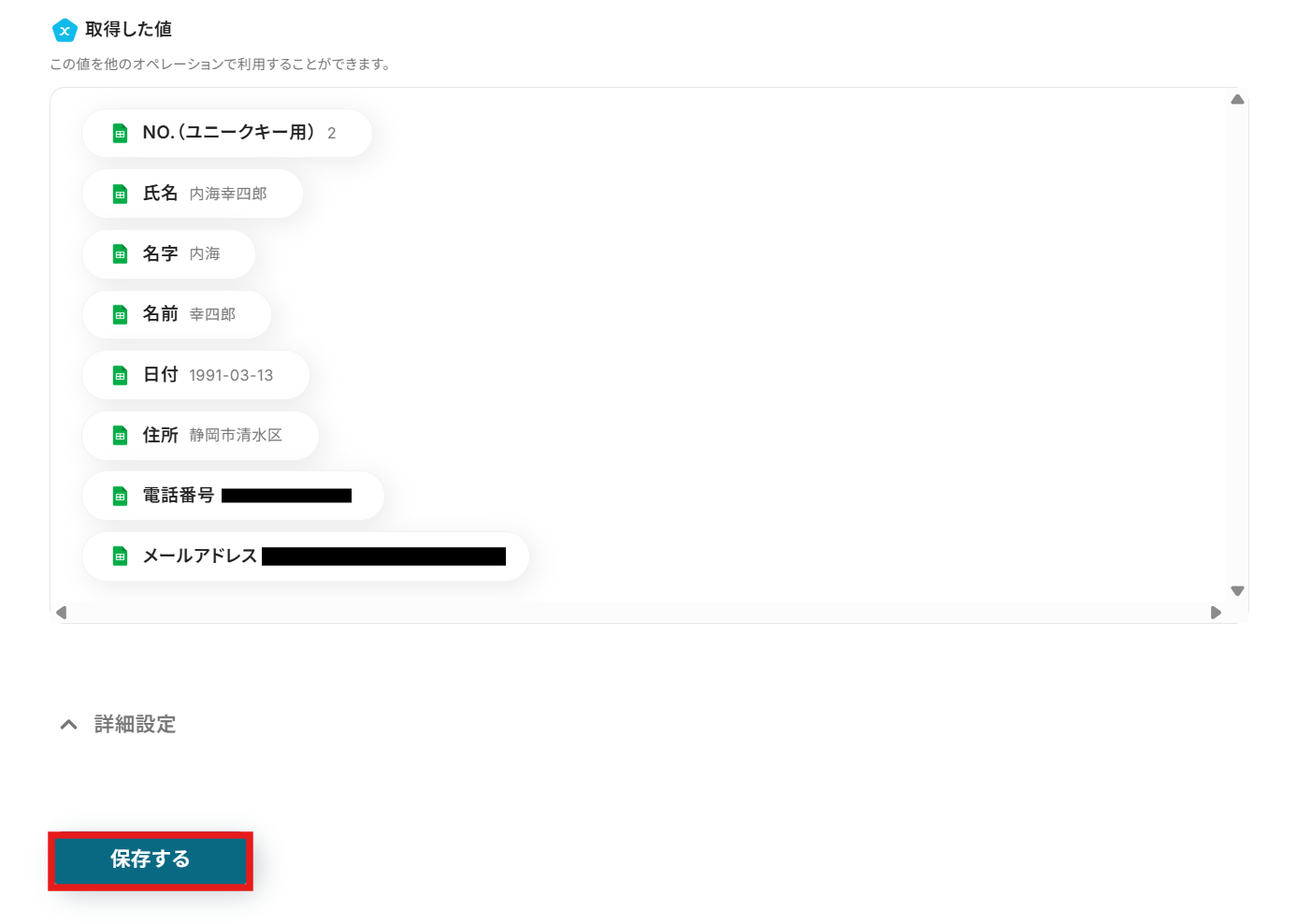
ステップ4:社員を検索する設定
次に、「社員を検索」のアイコンをクリックします。
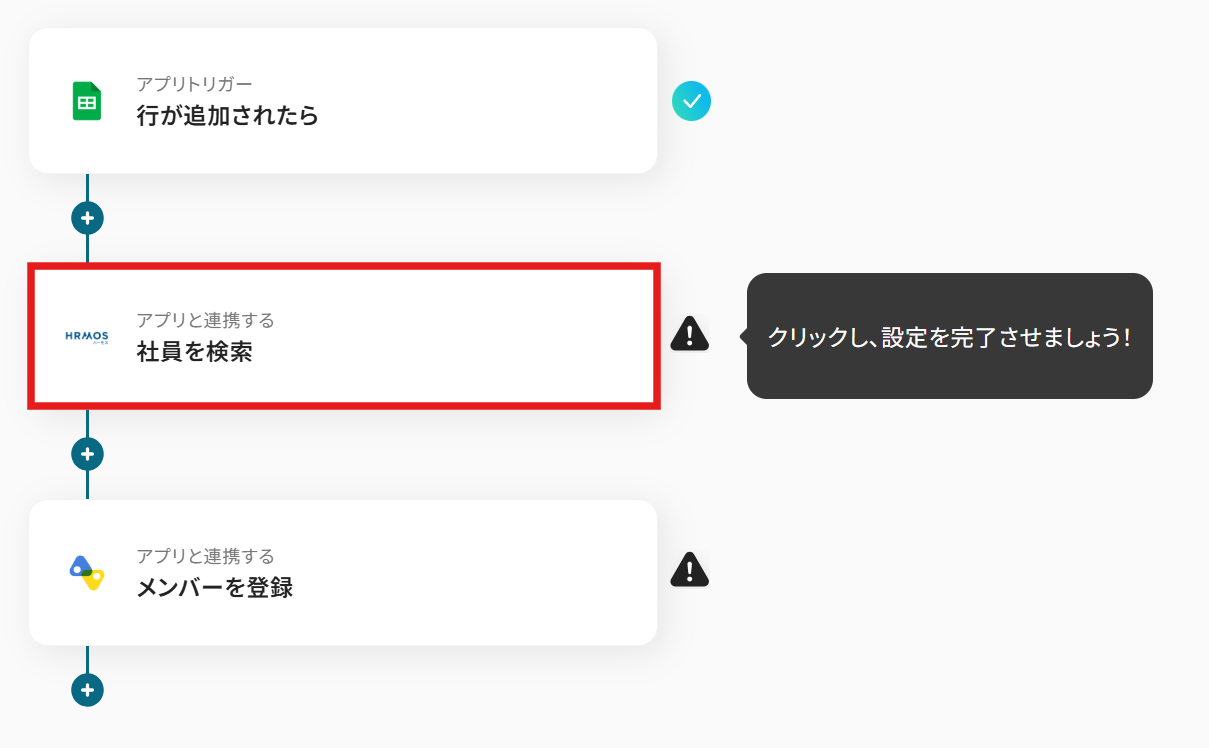
HRMOSと連携するアカウント情報はプルダウンから選択します。
アクションには「社員を検索」を選びましょう。
入力が終わったら、「次へ」を押して進めてください。
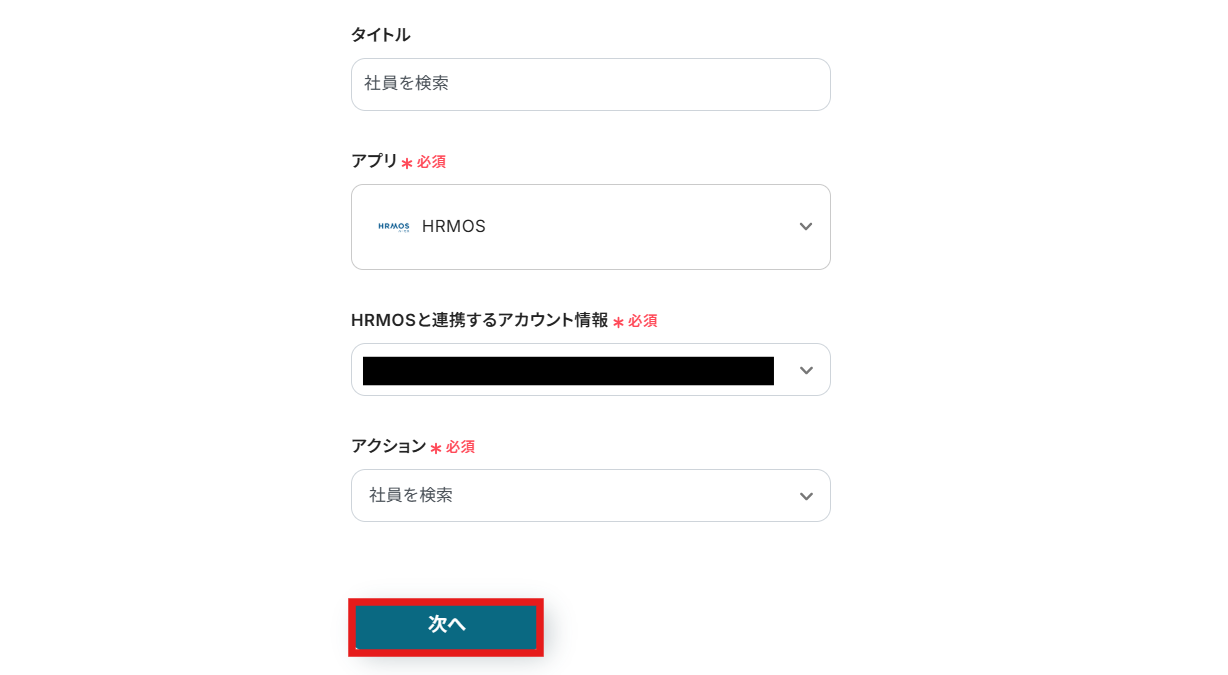
各項目を設定していきます。
-
検索項目:プルダウンから選択できます。今回はメールアドレスを選択しています。
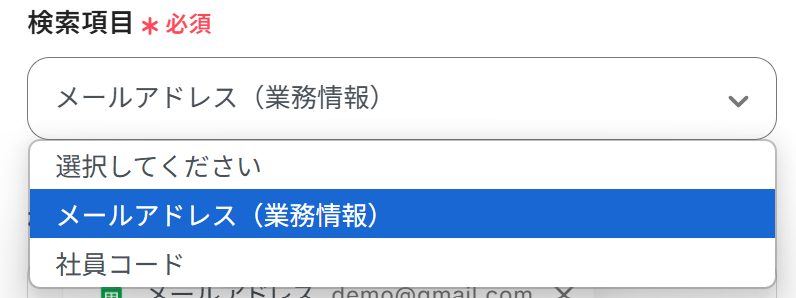
-
検索キーワード:入力欄をクリックするとGoogle スプレッドシートから取得した情報を引用できます。手入力をしてしまうと、同じデータで何度も検索してしまうため、あらかじめ取得した値を引用するようにしましょう!
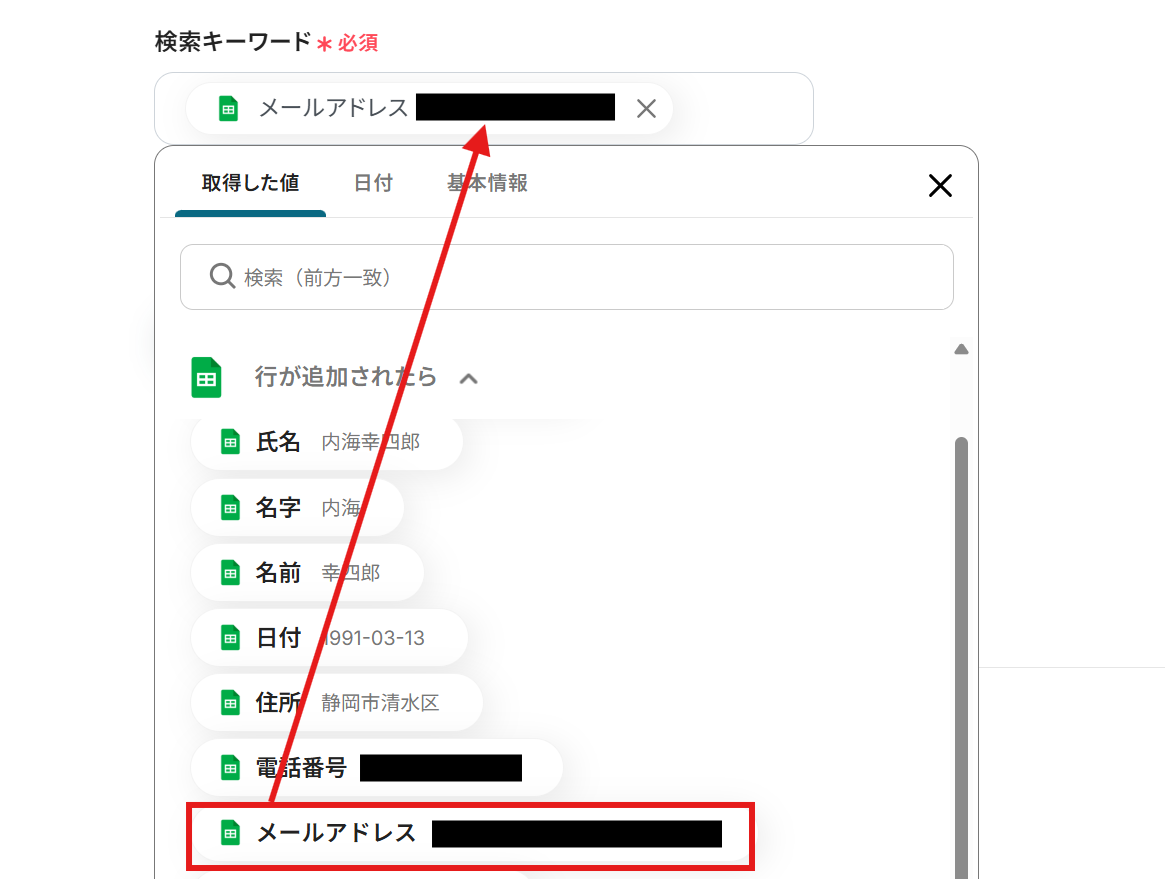
設定が終わったらテストをクリックし、成功したら保存しましょう。
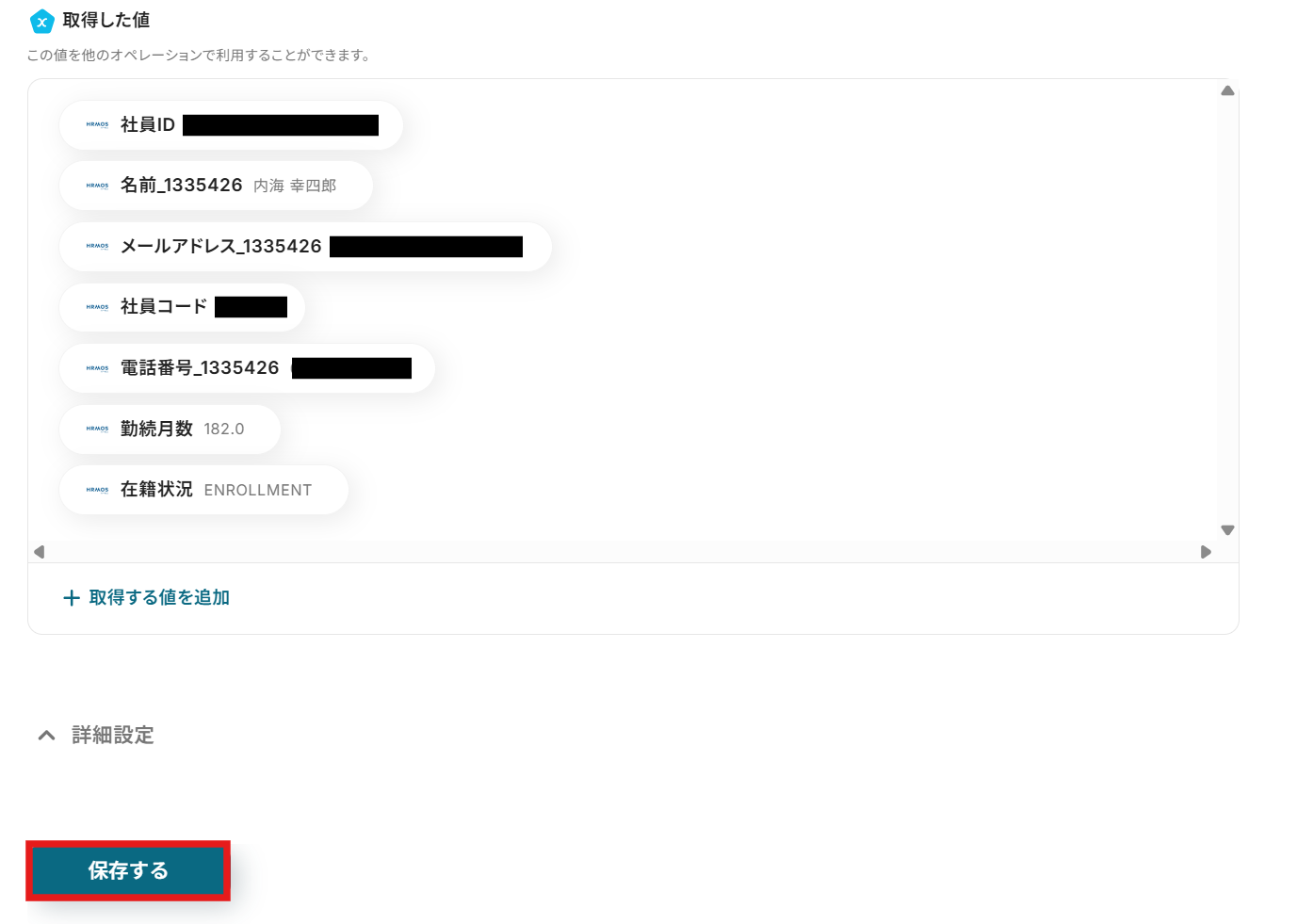
ステップ5:カオナビに追加する設定
最後に、「メンバーを登録」のアイコンをクリックします。
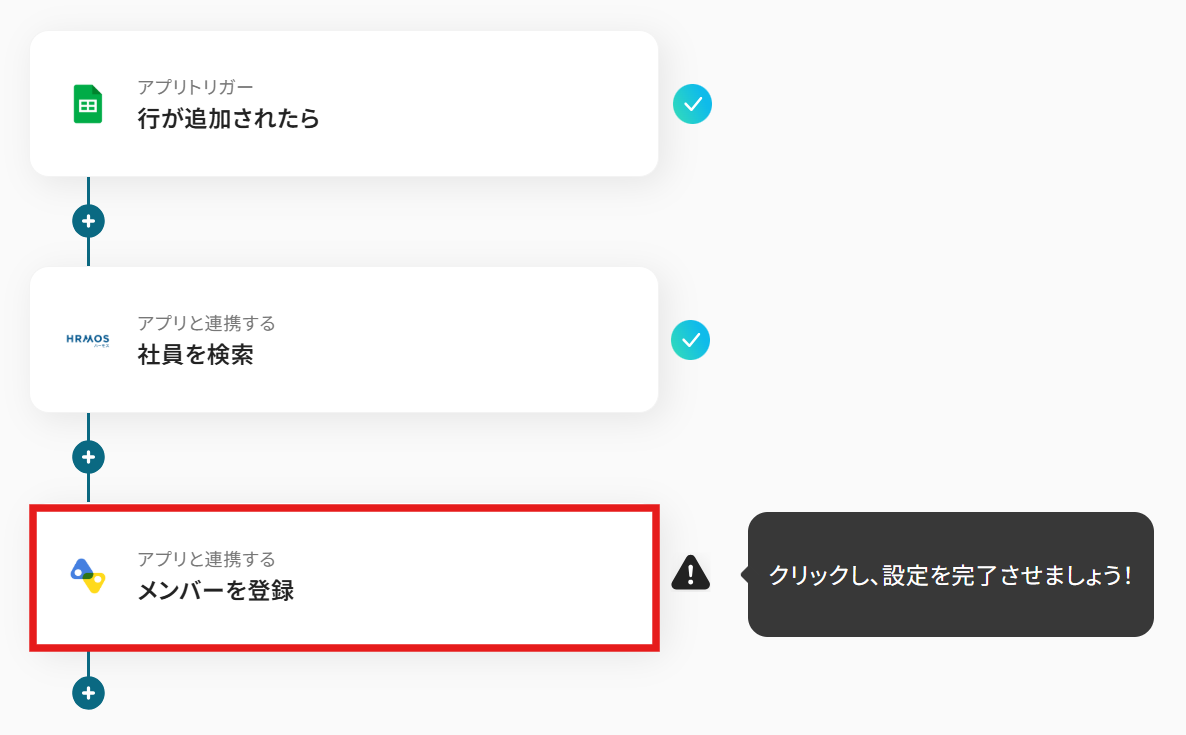
カオナビと連携するアカウント情報はプルダウンから選択します。
アクションには「メンバーを登録」を選びましょう。
入力が終わったら、「次へ」を押して進めてください。
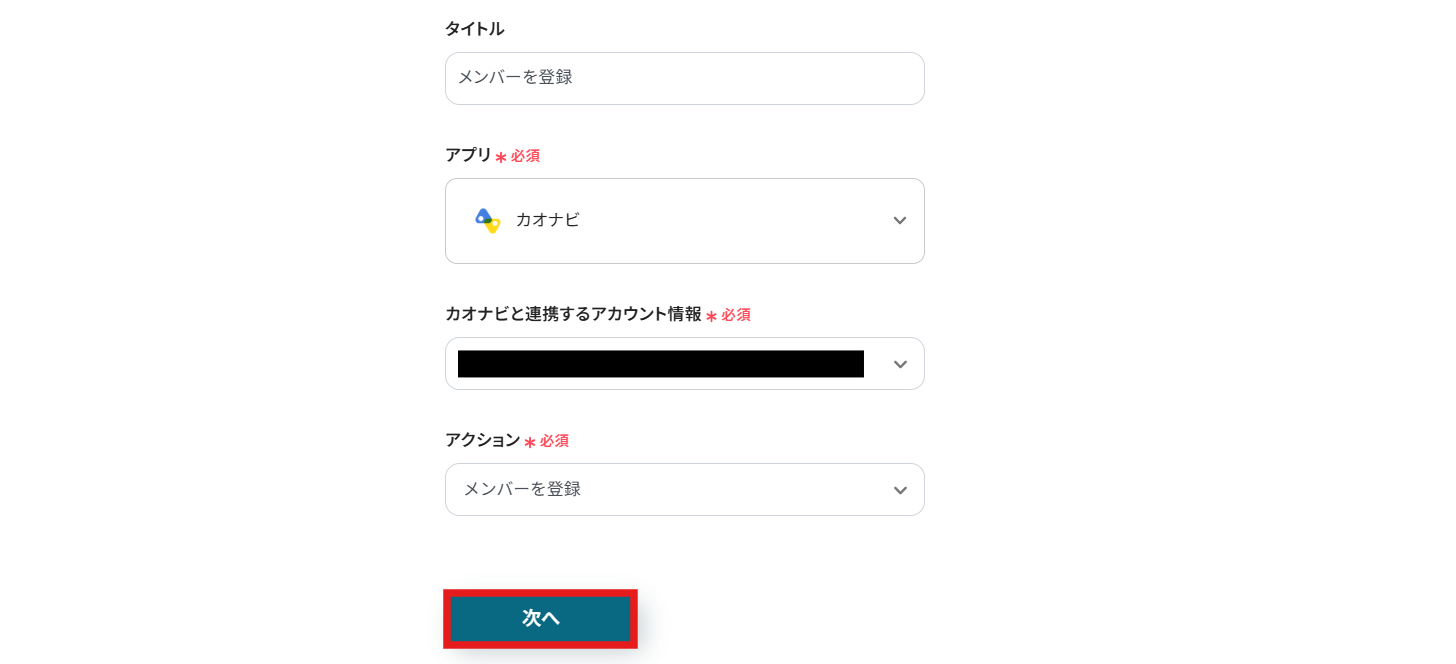
各項目を設定していきます。
入力欄をクリックすると、Google スプレッドシートやHRMOSから取得した値を引用できます。
社員番号と氏名は必須項目なので、必ず入力してください。
今回の例では、社員番号にはGoogle スプレッドシートで入力した内容を引用しています。
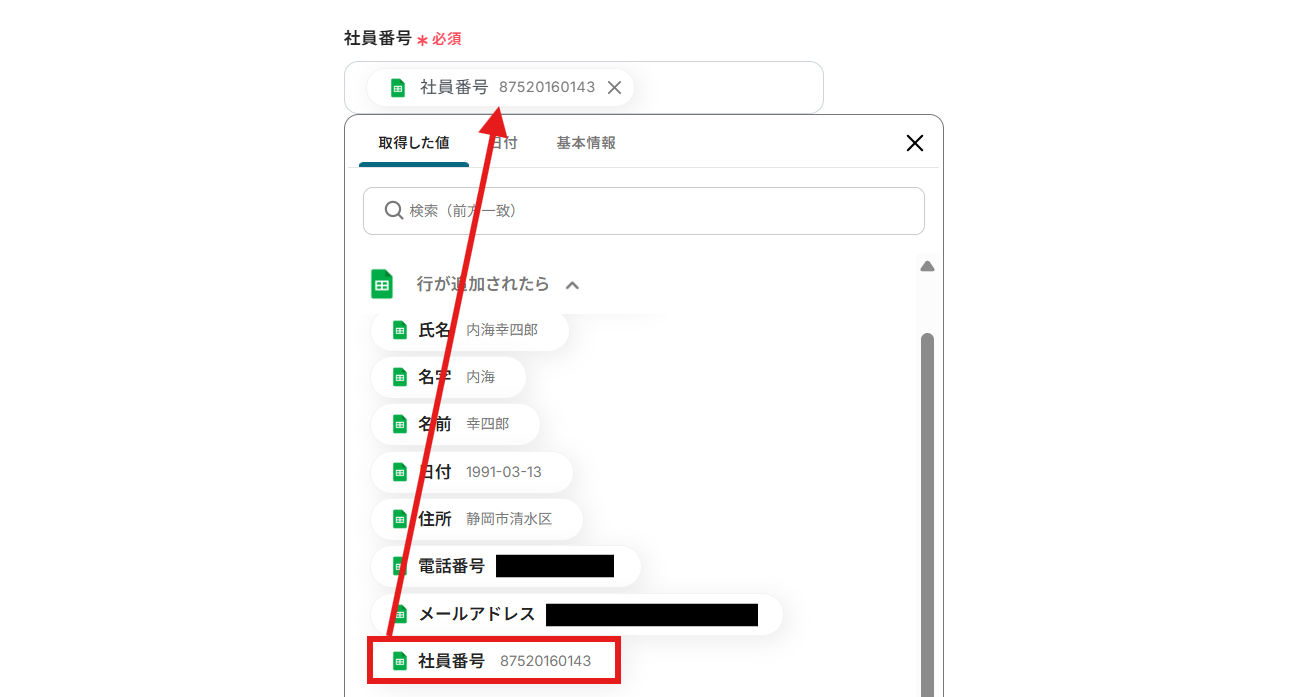
その他の項目は任意ですが、必要なら注釈を見ながら入力してみてください。
設定が終わったら「テスト」をクリックし、問題がなければ保存しましょう。
テスト後、カオナビの画面できちんと社員が追加されているか確認しておくと安心です。
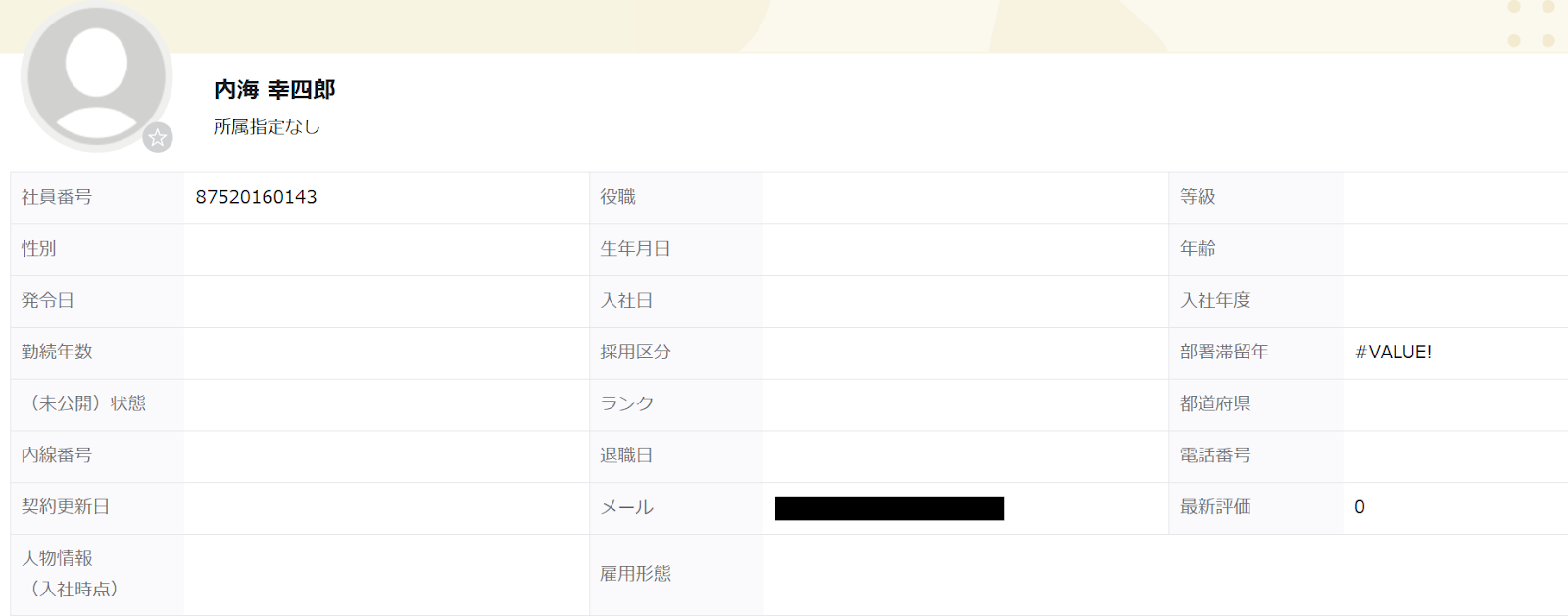
ステップ6:テストと確認
おつかれさまでした!以上で設定はすべて完了です。
設定が終わると、以下のような画面が表示されます。
「トリガーをON」をクリックすると、フローボットが起動します。
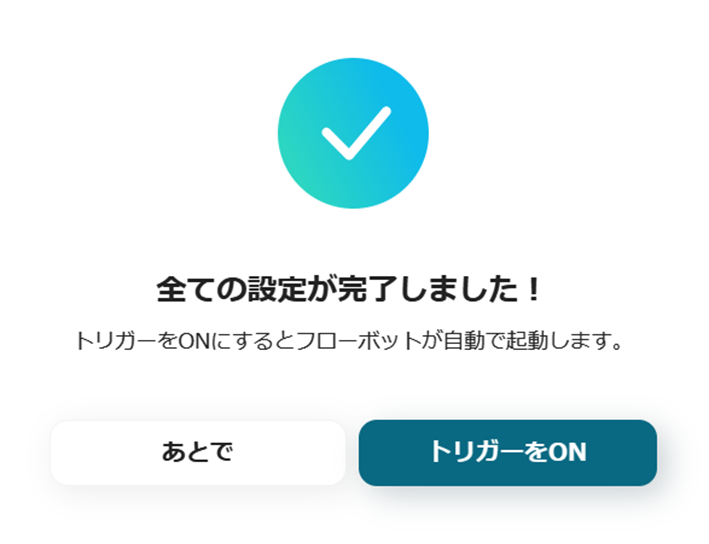
以上が、Google スプレッドシートに行が追加されたら、HRMOSで社員を検索しカオナビに追加する方法でした!
カオナビのデータをHRMOSに連携したい場合
今回はHRMOSからカオナビへデータを連携する方法をご紹介しましたが、逆にカオナビの情報をHRMOSに連携したい、あるいは他の情報源から両方のシステムに同時に情報を登録したいといったニーズもあるかと思います。
そのような場合は、下記のテンプレートも併せてご利用ください!
フォームでメンバー情報が送信されたら、カオナビとHRMOSそれぞれに追加する
このテンプレートを利用すると、Yoomの入力フォームで受け付けた新しいメンバー情報を、カオナビとHRMOSの両方に同時に自動で追加することができます。
例えば、採用候補者や新規入社者の情報を一度フォームに入力するだけで、関連する両システムへ正確に情報を反映できるため、データ入力の二度手間を防ぎ、情報の即時性を高めることが可能です!
フォームでメンバー情報が送信されたら、カオナビとHRMOSそれぞれに追加する
試してみる
■概要
「フォームでメンバー情報が送信されたら、カオナビとHRMOSそれぞれに追加する」ワークフローは、応募フォームなどからの入力をトリガーにして、カオナビとHRMOSに同時登録を実現する業務ワークフローです。手動入力による転記ミスを防ぎ、登録工数を軽減します。
■このテンプレートをおすすめする方
・採用や組織変更時にカオナビとHRMOSへ同じ情報を手作業で登録している人事担当者の方
・カオナビとHRMOSを併用し、手動登録の手間やミスに悩んでいる方
・フォーム連携で一度の入力で人事系アプリに反映させたい管理者や経営者の方
■注意事項
・カオナビ、HRMOSのそれぞれとYoomを連携してください。
・HRMOSのマイアプリ連携方法は下記をご参照ください。
https://intercom.help/yoom/ja/articles/5841953
フォームで特定条件のメンバー情報が送信されたら、カオナビとHRMOSそれぞれに追加する
こちらの連携では、Yoomの入力フォームで送信されたメンバー情報のうち、特定の条件(例えば、特定の職種や雇用形態など)に合致する情報のみを抽出し、カオナビとHRMOSの両方に自動で追加します。
これにより、あらかじめ設定した条件に基づいて必要な情報だけを各システムに振り分けて登録できるため、手作業による選別や登録作業の負担を大幅に軽減し、より精度の高いデータ管理を実現します!
フォームで特定条件のメンバー情報が送信されたら、カオナビとHRMOSそれぞれに追加する
試してみる
■概要
「フォームで特定条件のメンバー情報が送信されたら、カオナビとHRMOSそれぞれに追加する」業務ワークフローは、社員登録の手間を減らし、スピーディーなデータ連携を実現します。
フォーム入力だけで「カオナビ」と「HRMOS」へ自動登録でき、人事担当者の負荷軽減と入力ミス防止につながります。
■このテンプレートをおすすめする方
・採用フォームから受け取ったメンバー情報をカオナビとHRMOSに個別に登録する作業が煩雑と感じている人事担当者の方
・フォーム記入と同じ情報を二度三度入力している二度手間を解消したいチームリーダーの方
・情報入力のたびに転記ミスが心配な方自動化に興味はあるけれど、具体的なワークフロー作成が初めての方
■注意事項
・カオナビ、HRMOSのそれぞれとYoomを連携してください。
・HRMOSのマイアプリ連携方法は下記をご参照ください。
https://intercom.help/yoom/ja/articles/5841953
・分岐はミニプラン以上のプランでご利用いただける機能(オペレーション)となっております。フリープランの場合は設定しているフローボットのオペレーションはエラーとなりますので、ご注意ください。
・ミニプランなどの有料プランは、2週間の無料トライアルを行うことが可能です。無料トライアル中には制限対象のアプリや機能(オペレーション)を使用することができます。
HRMOSやカオナビを活用したその他の自動化例
他にも、HRMOSやカオナビを活用した様々な自動化の実現が可能です!
例えば以下のような自動化はいかがでしょうか。
HRMOSの自動化例
HRMOSの情報を用いてNDAを作成しGMOサインで送付する
試してみる
HRMOSの情報を用いてNDAを作成しGMOサインで送付するフローです。
HRMOSの情報を用いてNDAを作成しfreeeサインで送付する
試してみる
HRMOSの情報を用いてNDAを作成しfreeeサインで送付するフローです。
HRMOSの社員情報をもとにkintoneへ情報を自動追加する
試してみる
HRMOSの社員情報をもとにkintoneへ情報を自動追加するフローです。
■注意事項
・HRMOSとkintoneのそれぞれとYoomを連携してください。
・Chrome拡張機能を使ったトリガーの設定方法は下記をご参照ください。
https://intercom.help/yoom/ja/articles/8831921
・HRMOSのマイアプリ連携方法は下記をご参照ください。
https://intercom.help/yoom/ja/articles/5841953
HRMOS勤怠で前日の打刻漏れを検知してMicrosoft Teamsに通知する
試してみる
HRMOS勤怠で前日の打刻漏れを検知してMicrosoft Teamsに通知するフローです。
HRMOS勤怠で前日の打刻漏れを検知してTelegramに通知する
試してみる
HRMOS勤怠で前日の打刻漏れを検知してTelegramに通知するフローです。
カオナビの自動化例
カオナビにメンバーが登録されたら、Notionにページを作成する
試してみる
カオナビ(kaonavi)に新規メンバーが登録されたら、Notionに連携して新規ページを作成するフローです。
Yoomデータベースからカオナビアカウントを発行する
試してみる
Yoomデータベースから新たにカオナビのアカウントを発行します。
フォームでメンバー情報が送信されたら、カオナビとHRMOSそれぞれに追加する
試してみる
■概要
「フォームでメンバー情報が送信されたら、カオナビとHRMOSそれぞれに追加する」ワークフローは、応募フォームなどからの入力をトリガーにして、カオナビとHRMOSに同時登録を実現する業務ワークフローです。手動入力による転記ミスを防ぎ、登録工数を軽減します。
■このテンプレートをおすすめする方
・採用や組織変更時にカオナビとHRMOSへ同じ情報を手作業で登録している人事担当者の方
・カオナビとHRMOSを併用し、手動登録の手間やミスに悩んでいる方
・フォーム連携で一度の入力で人事系アプリに反映させたい管理者や経営者の方
■注意事項
・カオナビ、HRMOSのそれぞれとYoomを連携してください。
・HRMOSのマイアプリ連携方法は下記をご参照ください。
https://intercom.help/yoom/ja/articles/5841953
フォームで履歴書が送付されたら、OCRで読み取った人物情報をAIで要約してカオナビに登録する
試してみる
■概要
「フォームで履歴書が送付されたら、OCRで読み取った人物情報をAIで要約してカオナビに登録する」ワークフローは、入社手続きを効率化する業務ワークフローです。
新入社員の履歴書がWebフォームから送信されると、OCR技術で自動的に情報を抽出し、履歴書の情報とAIが要約したデータをまとめて人材管理システム「カオナビ」に自動登録します。
これにより、手動でのデータ入力や情報整理の手間を軽減し、スムーズな入社採用活動をサポートします。
■このテンプレートをおすすめする方
・履歴書情報を手動でカオナビに入力している人事担当者の方
・新入社員の情報管理を効率化したい人事部門の責任者の方
・AIやOCR技術を導入して入社手続きのプロセスを改善したい経営者の方
・従業員情報の正確性を向上させたい企業の人事部門
■注意事項
・カオナビとYoomを連携してください。
・OCRのAIオペレーションはチームプラン・サクセスプランでのみご利用いただける機能となっております。フリープラン・ミニプランの場合は設定しているフローボットのオペレーションはエラーとなりますので、ご注意ください。
・チームプランやサクセスプランなどの有料プランは、2週間の無料トライアルを行うことが可能です。無料トライアル中には制限対象のアプリやAI機能(オペレーション)を使用することができます。
・OCRデータは6,500文字以上のデータや文字が小さい場合などは読み取れない場合があるので、ご注意ください。
カオナビで従業員が登録されたらTalentioの従業員管理表にも登録する
試してみる
まとめ
HRMOSとカオナビの連携を自動化することで、これまで手作業で行っていた社員情報の転記や二重入力といった作業の手間を大幅に削減し、入力ミスや情報の齟齬といったヒューマンエラーを防ぐことができます。
これにより、人事担当者はデータ入力や確認作業に費やしていた時間を、社員エンゲージメント向上施策の企画や制度設計といった、より戦略的で付加価値の高いコア業務に集中できる環境が整います!
今回ご紹介したような業務自動化は、ノーコード連携ツール「Yoom」を使えば、プログラミングの知識がない方でも、直感的な操作で簡単に業務フローを構築できます。
もしHRMOSやカオナビをはじめとしたSaaS間の連携による業務効率化に少しでも興味を持っていただけたなら、ぜひこちらから無料登録して、Yoomによる業務効率化を体験してみてください!